Page 1
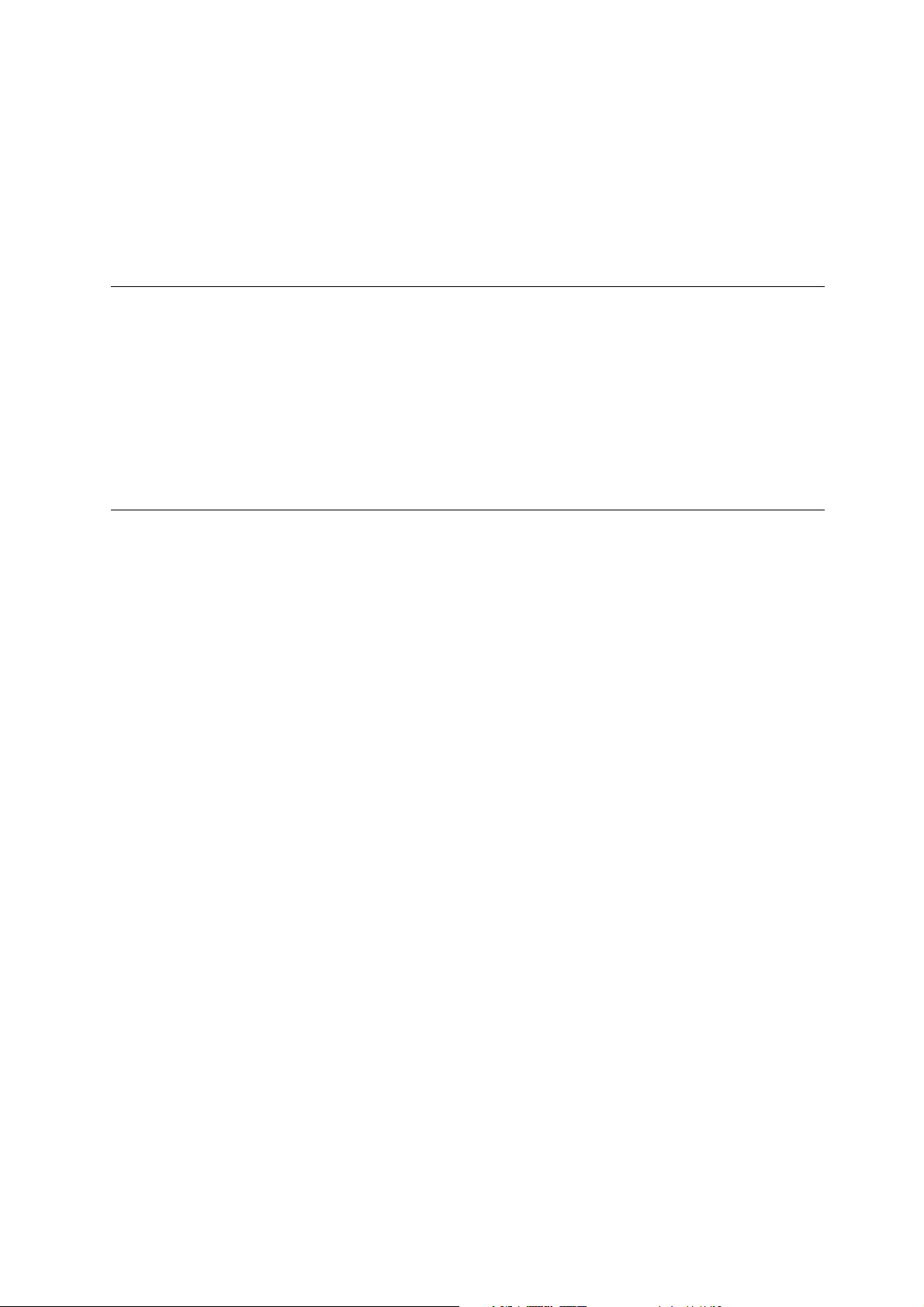
®
magicolor
2210
Üzembe helyezési útmutató
1800668-008A
Page 2
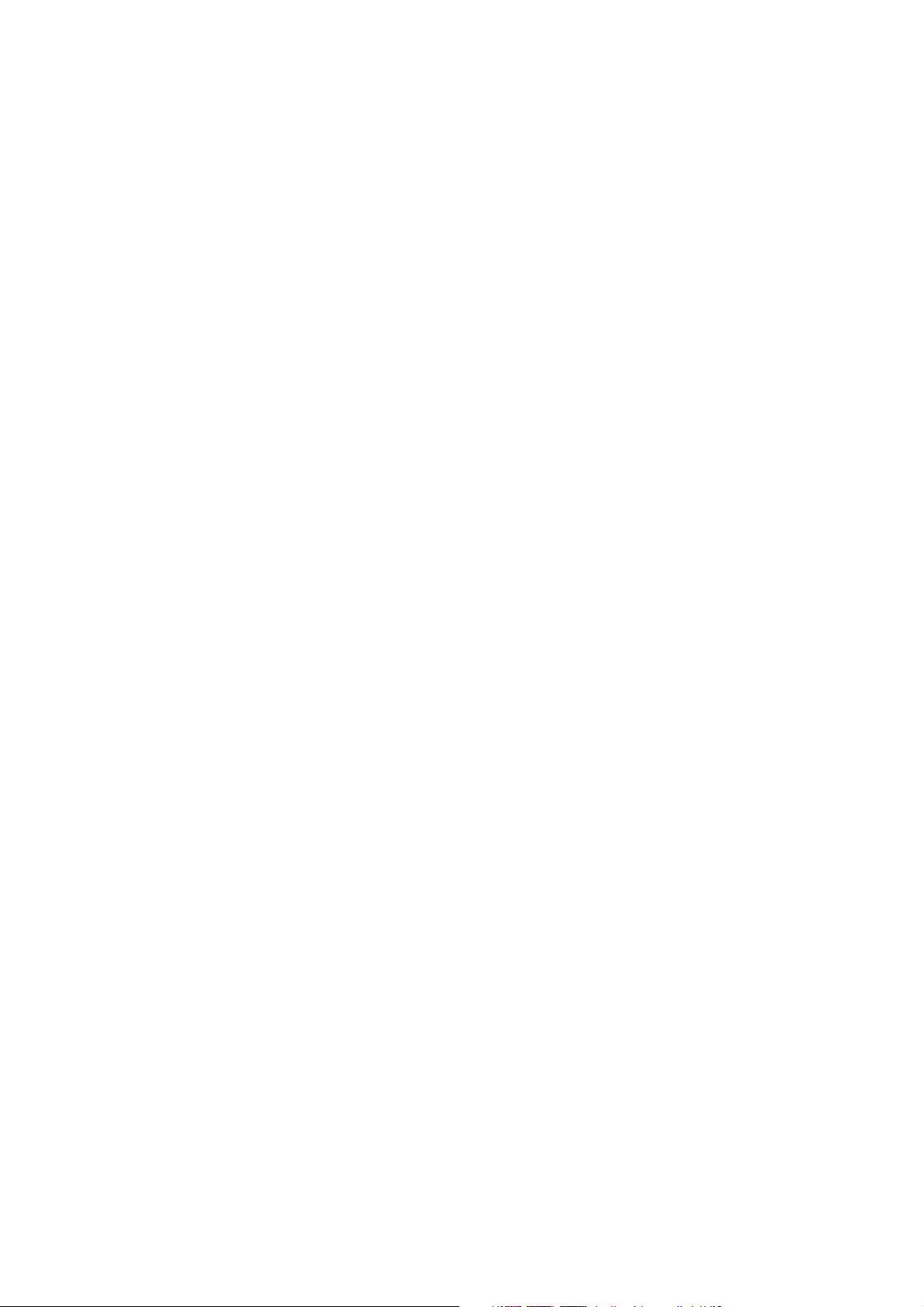
Köszönjük
Köszönjük, hogy magicolor 2210 nyomtatót vásárolt. Ön nagyon jól választott. A magicolor 2210
nyomtatót úgy tervezték, hogy optimális teljesítményt nyújtson Windows és TCP/IP hálózati
környezetekben.
Védjegyek
Az alábbi védjegyek a MINOLTA-QMS, Inc. cég bejegyzett védjegyei: QMS, a MINOLTA-QMS
logo és magicolor. A Minolta a Minolta Co., Ltd cég védjegye. A jelen dokumentációban
előforduló egyéb terméknevek is a jogos tulajdonosuk védjegye ill. bejegyzett védjegye lehet.
Tulajdonjogok
A nyomtatóval együtt szállított digitális formában rögzített szoftver szerzői joga © 2001
a MINOLTA-QMS, Inc. cégé. Minden jog fenntartva. A MINOLTA-QMS, Inc. cég előzetes írásbeli
engedélye nélkül ez a szoftver sem részben, sem egészben nem sokszorosítható, nem módosítható,
nem mutatható be, nem másolható semmilyen formában, sem módon, semmiféle adathordozón.
Szerzői jogok
Ezen útmutató szerzői joga © 2001 a MINOLTA-QMS, Inc. cégé. One Magnum Pass, Mobile,
AL 36618. Minden jog fenntartva. Ez a dokumentum sem részben, sem egészben nem másolható,
nem vihető át másféle adathordozóra, és tilos más nyelvre lefordítani a MINOLTA-QMS, Inc. cég
írásbeli engedélye nélkül.
Megjegyzés
A MINOLTA-QMS, Inc. cég fenntartja magának a jogot, hogy előzetes értesítés nélkül
változtatásokat hajtson végre jelen útmutatóban, valamint a benne leírt készüléken is.
A dokumentum készítői megtettek mindent annak érdekében, hogy ebben az útmutatóban ne
legyenek hiányosságok, sem pontatlanságok, és tartalmazzon minden szükséges információt.
Ennek ellenére a MINOLTA-QMS, Inc. cég nem vállal semmiféle felelősséget, beleértve, de
semmiképpen sem korlátozva bármiféle, az értékesíthetőségre és adott célra való
alkalmazhatóságra vonatkozó garanciát, melyekre ezen útmutató alapján következtetni lehetne.
A MINOLTA-QMS, Inc. cég nem vállal semmiféle felelősséget, ill. kötelezettséget az útmutatóban
előforduló esetleges hibákért, ill. a véletleszerű, speciális vagy kiváltott károkért és veszteségekért,
amelyek ezen útmutató használatából, vagy a nyomtató üzemeltetésénél az útmutatóban található
információk alkalmazásából keletkeznek, vagy az ezek szerint használt készülék teljesítményével
függnek össze.
A nyomtató regisztrációja
Postai úton – Töltse ki, és küldje el a dobozban, a nyomtatóval együtt szállított regisztrációs
kártyát.
Internet – Kövesse a www.onlineregister.com/minolta-qms/ web oldalon található utasításokat.
CD-ROM – Kövesse a CD lemezen található utasításokat.
Page 3
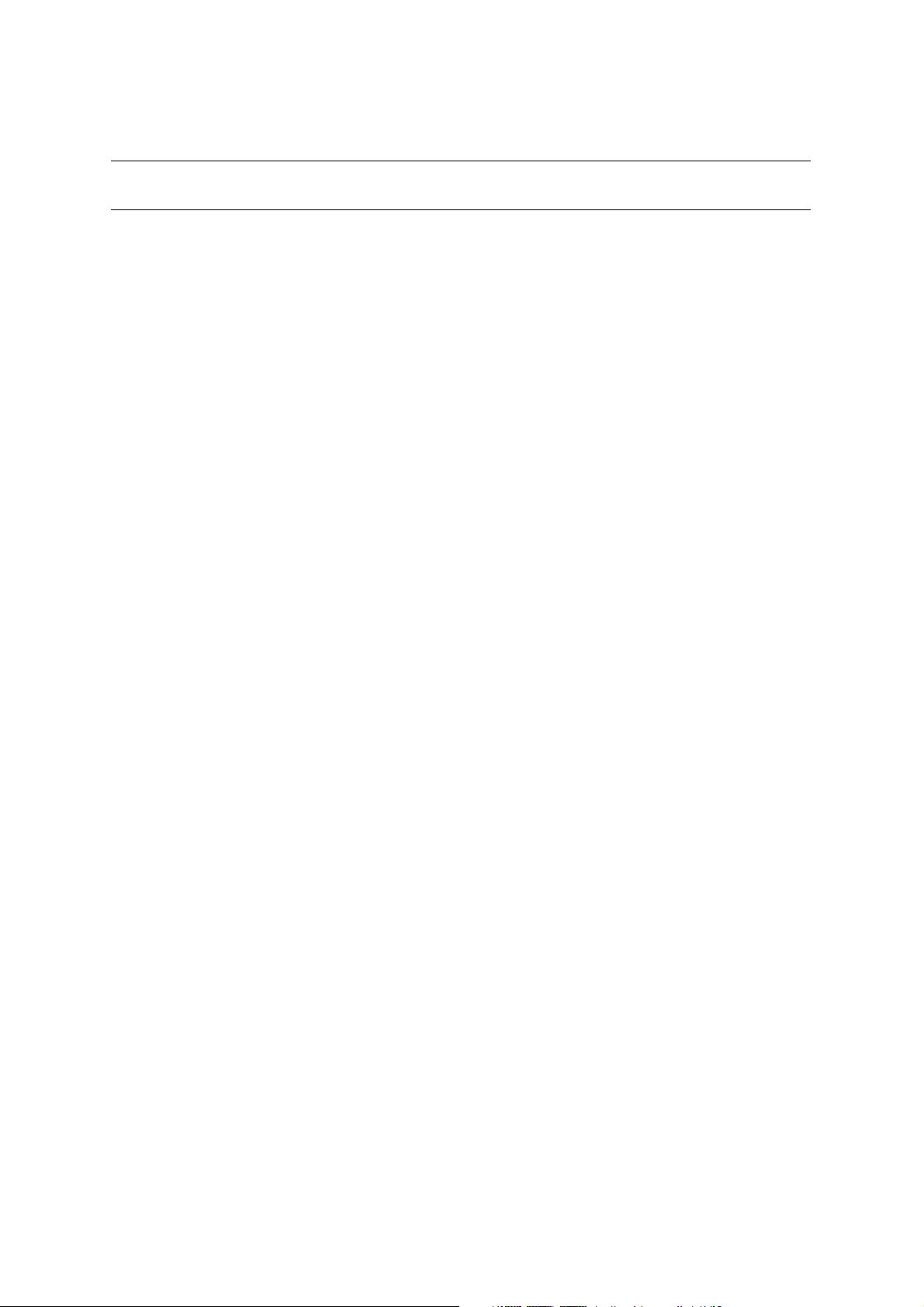
TARTALOM
Bemutatjuk a nyomtatót................................................................................................................ 5
magicolor 2210 jellemzők........................................................................................................5
Elhelyezési követelmények...................................................................................................... 5
A nyomtató részei .................................................................................................................... 7
Dokumentációk.............................................................................................................................. 8
A nyomtató telepítése.................................................................................................................... 9
A doboz tartalma...................................................................................................................... 9
A nyomtató kicsomagolása...................................................................................................... 9
Nyomathordozók betöltése ................................................................................................... 14
Tartozékok installálása.......................................................................................................... 17
A nyomtató bekapcsolása............................................................................................................ 18
Néhány szó a kezelőlapról........................................................................................................... 19
Kezelőlapi kijelzők................................................................................................................. 19
Kezelőlapi nyomógombok..................................................................................................... 19
A konfigurációs menü struktúrája.............................................................................................. 20
A menü struktúrában használt konvenciók ......................................................................... 20
Security Menu (Biztonsági funkciók menüje)..................................................................... 20
Operator Control Menu (Operátor vezérlés menüje)........................................................ 21
Administration menü.............................................................................................................22
Administration/Communications/Resident NIC/CrownNet menü................................... 23
Nyelv kiválasztása......................................................................................................................... 23
Nyomtató kezelőlap ............................................................................................................... 23
Az LCD kijelző nyelv kiválasztása........................................................................................ 23
Néhány szó az interfész panelről ................................................................................................24
Meghajtó- és segédprogramok.................................................................................................... 24
A nyomtató meghajtóprogramok és a szoftver telepítése........................................................ 25
Plug and Play nyomtató meghajtóprogram telepítése........................................................ 25
A nyomtató meghajtóprogram kézi telepítése .................................................................... 26
A Crown Port Monitor segédprogram telepítése................................................................ 26
Nyomtató meghajtóprogram alapértelmezések kiválasztása ............................................. 28
Macintosh PPD-k és segédprogramok telepítése................................................................ 30
Hibaelhárítás ................................................................................................................................31
Problémák megoldása az installáció alatt............................................................................ 31
Kiegészítők és kellékanyagok...................................................................................................... 33
Kiegészítők.............................................................................................................................. 33
Kellékanyagok ........................................................................................................................ 34
Szabályozások............................................................................................................................... 35
FCC megfelelés ...................................................................................................................... 36
Lézerrel kapcsolatos biztonsági tájékoztatás....................................................................... 36
Nemzetközi tudnivalók.......................................................................................................... 36
Garanciális feltételek................................................................................................................... 37
Page 4
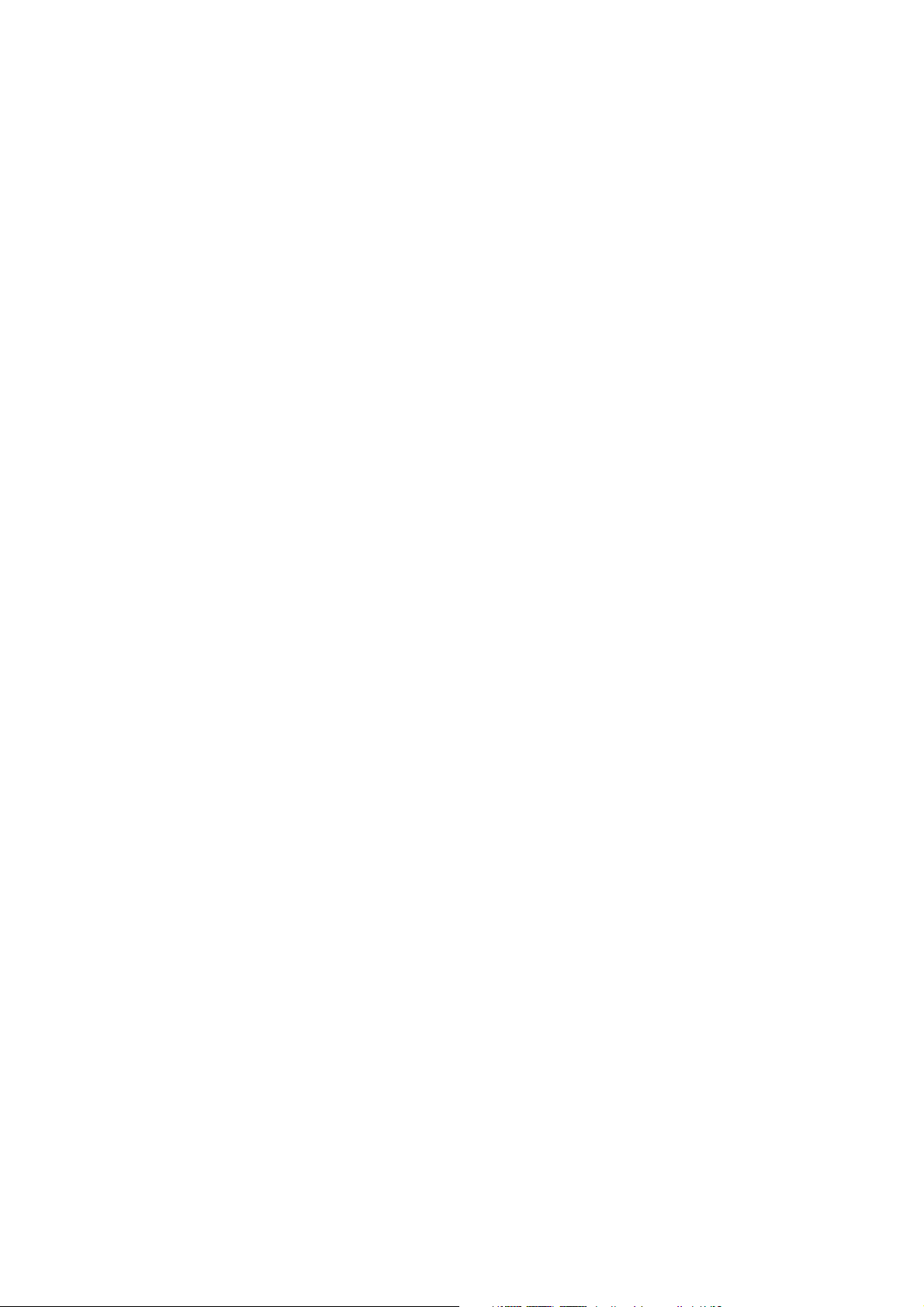
Page 5
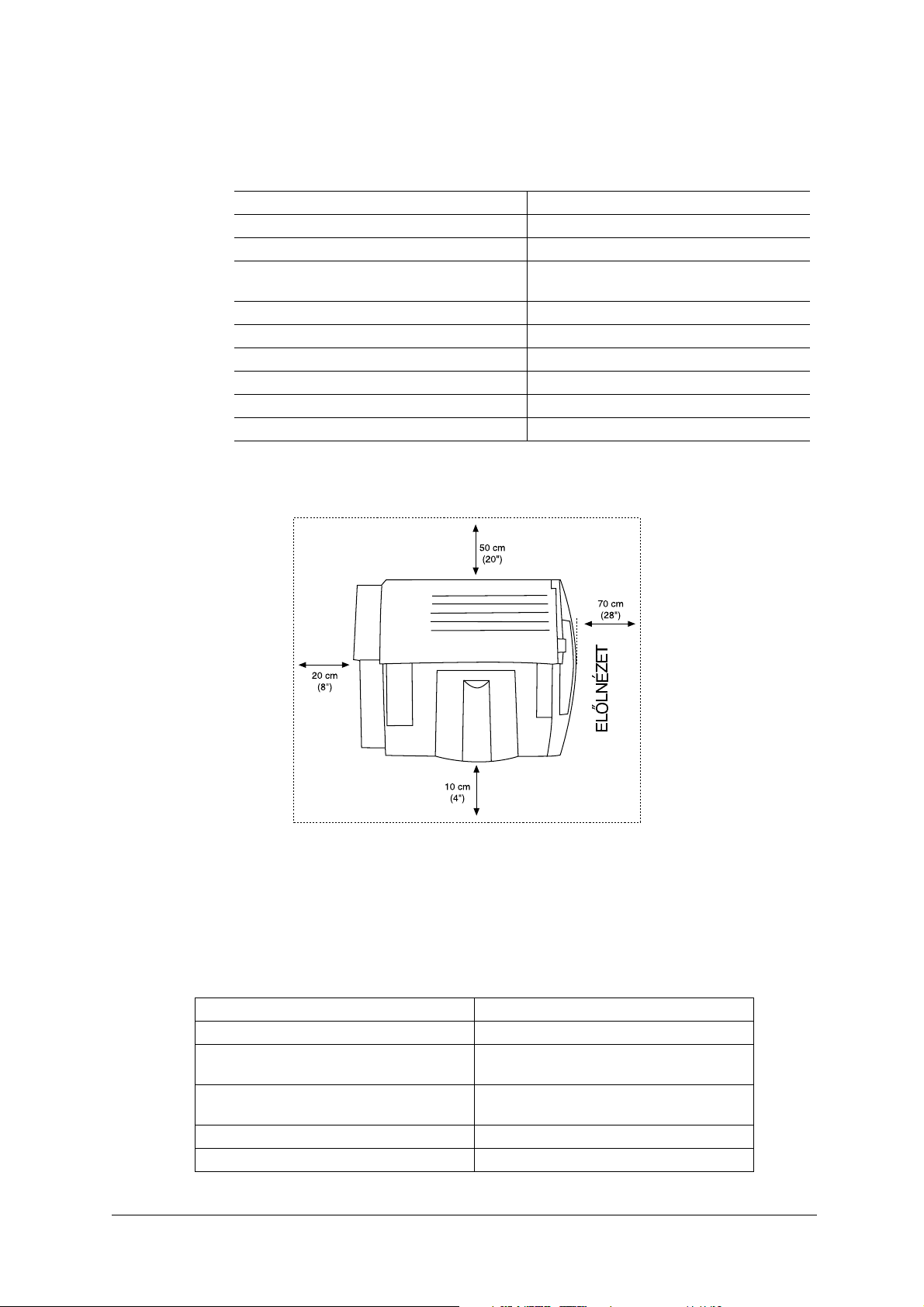
Bemutatjuk a nyomtatót
magicolor 2210 jellemzők
Nyomtatási sebesség 5/20* oldal per perc
SDRAM 128 MB
Felbontás 1200 × 600 dpi
500-lapos Letter/A4/Legal formátumú felső
papíradagoló tálca
Univerzális adagoló tálca Standard
Belső IDE merevlemez Opcionális
Óra Opcionális
Alsó papíradagoló egység Opcionális
Duplex egység Opcionális
5-rekeszes laprendező Opcionális
*5 = színes; 20 = egyszínű fekete
Elhelyezési követelmények
Standard
„ Kemény, sík, vízszintes (a gép környezetében mindenhol 1.5° vagy kisebb dőlésszögű)
felületen, ami meg bírja tartani a nyomtatót, a kiegészítőket és kellékanyagokat, valamint
az adagoló tálcákat, melyek súlya lentebb található.
5"
Hagyományos, hengeres ceruzával ellenőrizhető, hogy a felület vízszintes-e. Ha a ceruza
elgurul, a felület nem vízszintes. Távolítson el minden akadályt vagy tárgyat – például
vezetékeket – a területről, amelyek miatt a nyomtató nem fekszik közvetlenül a sík, vízszintes
felületen!
Nyomtató 39,5 kg
Kellékanyagok
(például festékkazetta, OPC szalag)
Nyomathordozók 2,5 kg per köteg, 75 g/m
Alsó papíradagoló egység 6,7 kg
Duplex egység 7 kg
Bemutatjuk a nyomtatót
Komponens Súlya
5 kg
lap
2
tömegű egyedi
5
Page 6

„
10°–35° C fokos hőmérsékletű és 20%–80%-os relatív (nem lecsapódó) páratartalmú
helyisiségben.
„
Távol a hideg- és hőforrásoktól, a nagymértékű hőmérséklet vagy páratartalom
ingadozásoktól, közvetlen napfénytől, a túl nagy portól, a korrozív hatású vegyszerektől
vagy gőzöktől (például ammónia), vízvezetékektől, hűtőktől, és minden erős
elektromágneses tértől, ami egy például egy légkondicionáló hozhat létre.
Ha a nyomtató hűvös szobában van elhelyezve, amit gyorsan fűtenek be, vagy amikor a nyomtatót
hidegről meleg, párás helyre szállítják, a nyomtatóban páralecsapódás következhet be, ami rontja
a nyomtatási minőséget. Ha ez történik, használat előtt hagyja állni a nyomtatót kb. egy óráig,
hogy alkalmazkodjon a környezethez.
„ Távol nyílt lángoktól vagy könnyen éghető tárgyaktól.
„ Víztől távol.
„ Ha abban a szobában, ahol a nyomtató található párásítóberendezést, vagy
vízpárologtatót használ, csak tisztított vagy desztillált vizet alkalmazzon. A vízben
található szennyeződések ugyanis bekerülhetnek a levegőbe aztán összegyűlhetnek
a nyomtató belsejében, és a nyomtatási minőség romlását okozzák.
„ Távol a túl nagy rezgést kiváltó tárgyaktól.
„ 0–2500 m magasságban.
„ A számítógép közelében 2 m vagy kisebb távolságban IEEE 1284 kétirányú párhuzamos
kapcsolat esetében; más kapcsolatok esetében a kábelek lehetnek hosszabbak is.
„ Egy könnyen hozzáférhető földelt konnektorhoz közel, amely kizárólag csak ennek
a nyomtatónak a tápellátására szolgál.
Figyelmeztetés
A földvezetéket ne csatlakoztassa gáz- vagy vízvezetékekhez, vagy telefon földeléséhez!
„ Ne kösse olyan elektromos kimenetre, amiről zavar gerjesztő berendezés üzemel. Ha
a nyomtató ugyanarra az áramkörre csatlakozik, amit más nagy áramerősséget felvevő
gépek is használnak, például egy másoló vagy légkondicionáló, vagy elektromos zavart
gerjesztő géphez kapcsolódik, az alacsony feszültség vagy a zavar túlmelegedést,
adatvesztéssel járó számítási hibákat, és nem megfelelő teljesítményt okozhat.
„ Jól szellőző helyen, de széltől védve.
„ Hagyjon elegendő helyet a megfelelő szellőzéshez és a könnyű karbantartáshoz ill.
javításhoz.
FELHÍVÁS!
A szellőzőnyílás rácsainak elzárása tűzveszélyt idézhet elő.
Bemutatjuk a nyomtatót6
Page 7
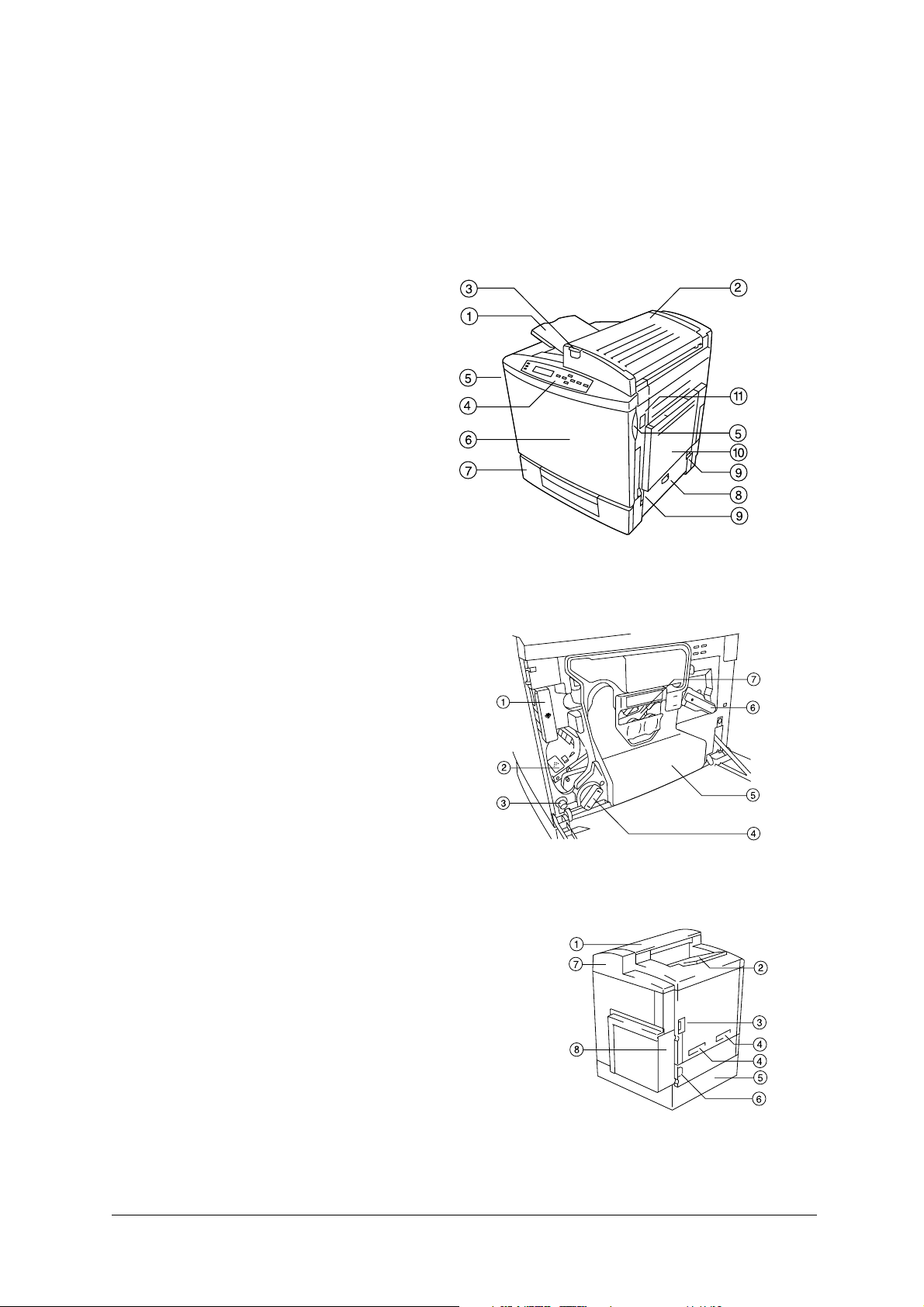
A nyomtató részei
A következő oldalakon található ábrák bemutatják a felhasználói útmutatóban szereplő
nyomtató egyes részegységeit. Fontos, hogy az alábbi ábrákkal és az egységek neveivel
alaposan megismerkedjen.
Elölnézet/Jobb oldalnézet
1—Lerakótálca
2—Felső fedél
3—Felső fedél retesz
4—Vezérlő panel és LCD kijelző
5—Elülső panel retesz (mindkét oldalon
egy-egy)
6—Elülső panel
7—Felső papíradagoló tálca
(másik neve kazetta)
8—Felső adagoló továbbítógörgőinek fedele
9—Kihúzható fogantyúk (mindkét oldalon
egy-egy)
10—Univerzális lapadagoló (zárva)
11—Jobboldali panel retesz
Elölnézet nyitott állapotban (elülső fedél nyitva)
1—Festékkazetta kidobó kar
2—Festékkazetta helye
3—Festékkazetta hordozó kioldó gomb
4—Festékkazetta hordozó forgató gombja
5—Hulladékfesték gyűjtő
6—Átviteli szalag egység kioldó kar
7—OPC dob egység
Bal oldalnézet/Hátsó nézet
1—Felső borító
2—Kimeneti papírtartó
3—Hálózati főkapcsoló
4—Bemélyedő markolatok a nyomtató
megemeléséhez
5—Nyomathordozó tálca (bal oldal)
6—Hálózati dugaszoló aljzat
7—Szellőzőnyílás rácsa
8—Interfész panel
Bemutatjuk a nyomtatót
7
Page 8
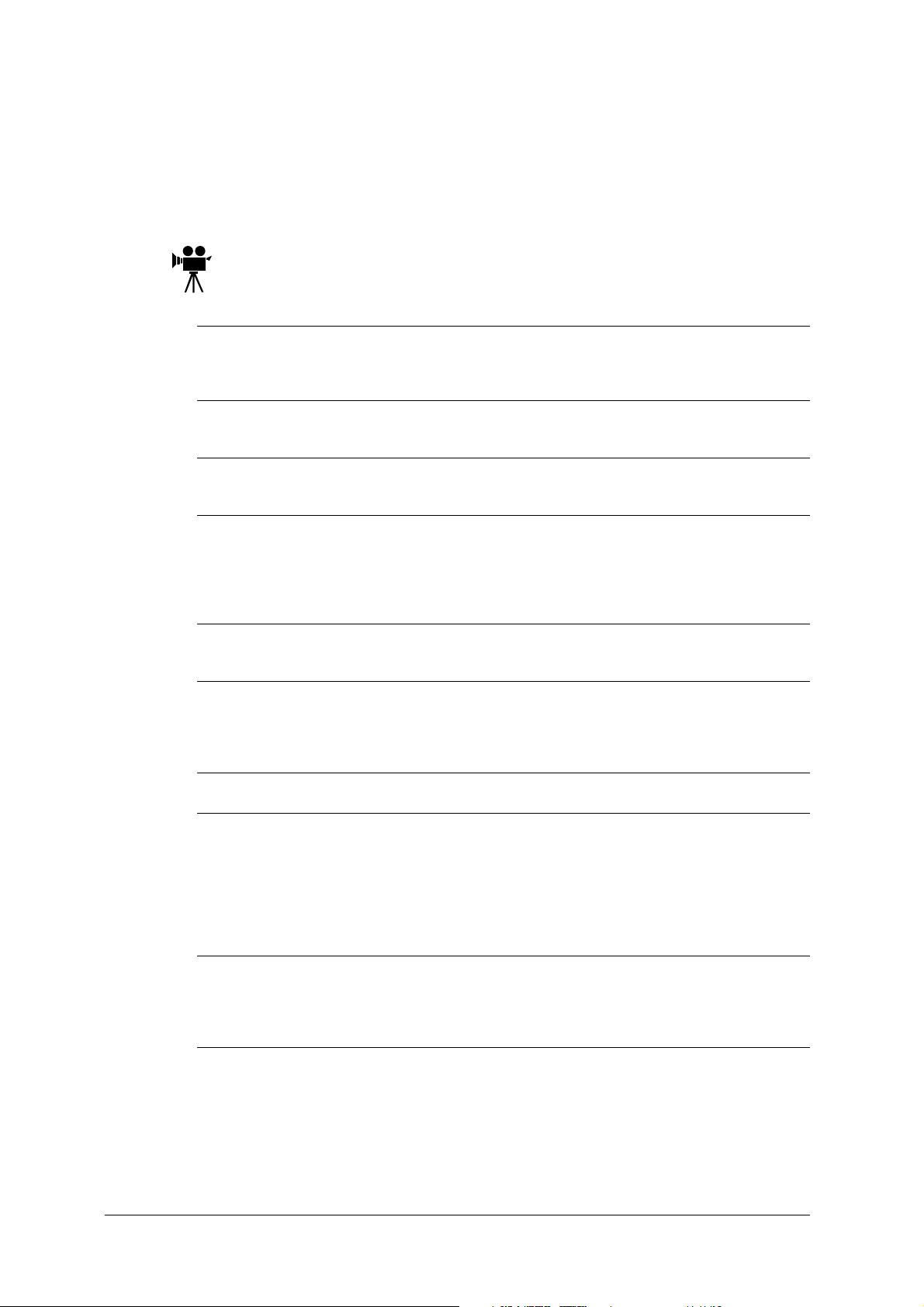
Dokumentációk
A magicolor 2210 nyomtatóhoz két CD lemez tartozik. Az összes dokumentáció
a Documentation feliratú CD lemezen található, kivételt képeznek a megnevezett anyagok.
A dokumentációk Adobe Acrobat PDF formátumban készültek.
A felhasználói útmutatóban helyenként kamera ikont fedezhet fel. Amennyiben
ennek a felhasználói útmutatónak az elektronikus verzióját használja, kattintson rá
az ikonra és ezzel lejátszásra kerül egy QuickTime video clip, amelyik gyakorlatban
bemutatja a szövegben leírtakat.
Üzembe
helyezési
útmutató
kivonat
Szerviz és
műszaki
támogatás
Üzembe
helyezési
útmutató
Felhasználói
útmutató
Karbantartási
útmutató
CrownBooks
kézikönyvek
Regisztrációs
kártya
Colorific
Calibration Card
(Színkalibrációs
kártya),
Color Encore
Brochure
(Color Encore
ismertető füzet)
Colorific User’s
Manual
(Colorific
felhasználói
kézikönyv)
Ezt az útmutatót a nyomtató kicsomagolásakor kell alkalmazni (csak USA-ban).
Itt találhatók a nyomtatóra vonatkozó szervizeléssel és műszaki tanácsadással
kapcsolatos legfontosabb információk. A MINOLTA-QMS nyomtatókra
vonatkozó további információk az Interneten keresztül érhetők el.
Ez az útmutató nyújt segítséget a nyomtató üzembe helyezéséhez,
a nyomtatómeghajtó telepítéséhez és a hálózatba történő illesztéshez. Továbbá
itt található a vezérlőpanel rövid leírása a konfigurációs menüpontokkal együtt.
A Felhasználói útmutató tanácsokat ad a nyomtatóval végzett napi
tevékenységhez, beleértve a fájlok nyomtatásáról szóló információkat,
a nyomathordozók utántöltését és a festékkazetták kicserélését. Továbbá itt
találhatók a nyomtató kezelésével, tisztításával és karbantartásával kapcsolatos
információk, a nyomtatás minőségének javítását és a problémamegoldást
szolgáló tanácsok.
Ezt a kézikönyvet célszerű a nyomtató közelében tartani, mivel így
a berendezés kezelésével és ápolásával kapcsolatos információkhoz azonnal
hozzá lehet jutni.
Ezek a kézikönyvek részletes információt szolgáltatnak a Crown architektúráról,
a színes nyomtatásról, a menü konfigurálásáról, valamint a korszerű
számítógép/hálózat csatlakoztatásról és beállításról. A dokumentációk PDF
formátumban találhatók meg a Software Utilities (Segédprogramok) CD
lemezen.
A regisztrációval és garanciával kapcsolatos információkat tartalmazza.
Ezt a kártyát a Colorific-et használó monitor színhelyességének kalibrálásához
kell használni.
A tájékoztató füzet a Color Encore további kalibrációs lehetőségeit ismerteti.
Ebben a kézikönyvben találhatók a monitor szíhelyességének kalibrálására
szolgáló Colorific programmal kapcsolatos utasítások és a színvezérlés, az ICC
profilok és a színhelyesség beállításával kapcsolatos hasznos információk.
Dokumentációk8
Page 9
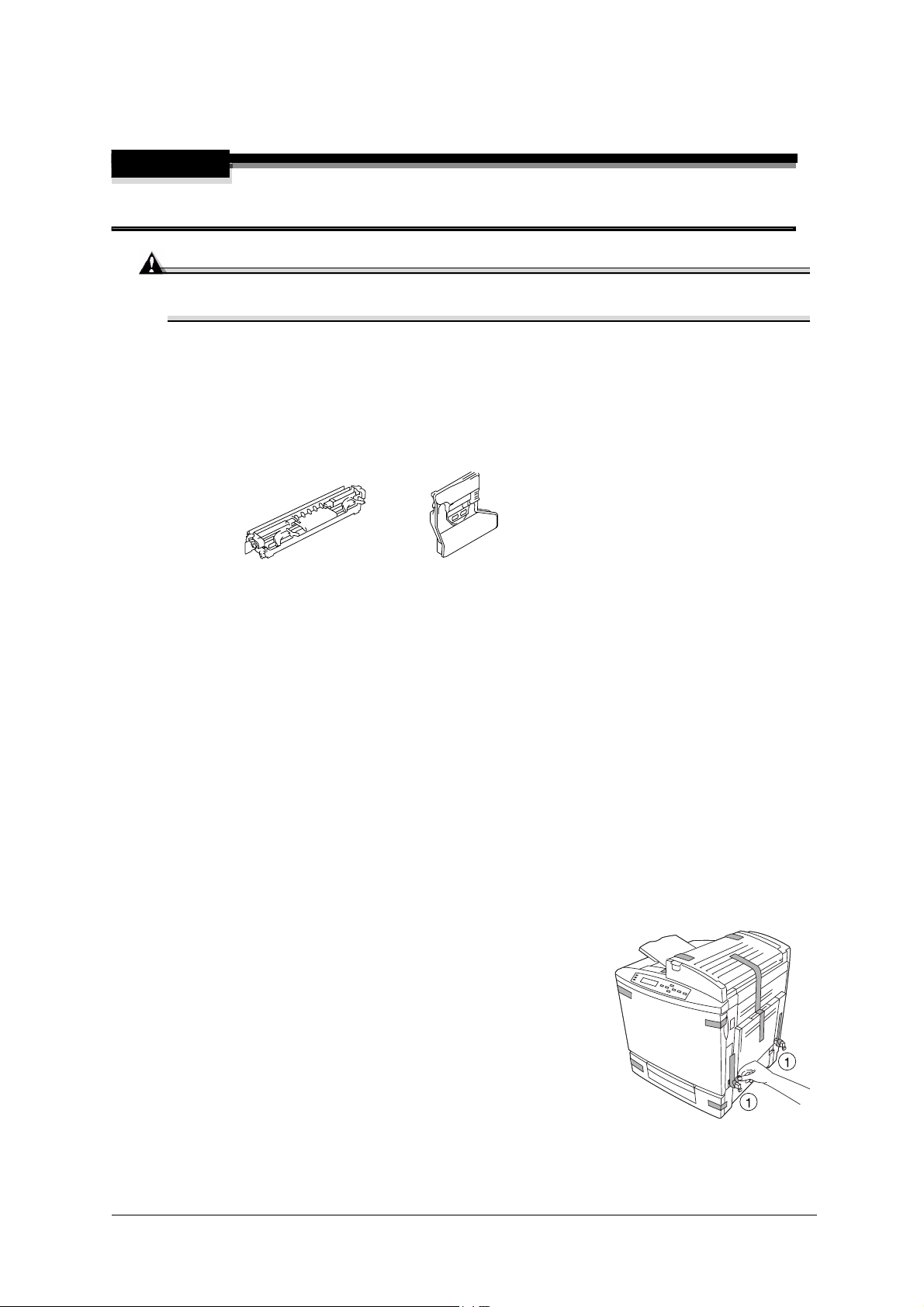
A nyomtató telepítése
FELHÍVÁS!
A nyomtató tömege 39.5 kg kellékanyagok nélkül. A balesetek elkerülése érdekében, a nyomtató
felemeléséhez és mozgatásához legalább két ember szükséges.
Figyelmeztetés
Az installáció alatt a nyomtató hálózati csatlakozó dugóját csak akkor csatlakoztassa a fali
dugaszoló aljzatba, amikor erre konkrét utasítást kap.
A doboz tartalma
z Nyomtató egy 500-lapos letter/A4/legal formátumú nyomathordozó tálcával
z Kellékanyag készlet
Olajégető henger Hulladékfesték gyűjtő
z Hálózati csatlakozó tápkábel
z Dokumentáció (lásd „Dokumentációk“, 8. oldal)
z Két CD lemez (a magicolor 2210 Documentation CD és a Software Utilities CD)
z Colorific Monitor kalibrációs kártya
5"
A doboz nem tartalmazza az interfész kábeleket. Ha kábelre van szüksége keresse fel a helyi
termékforgalmazót, vagy egy számítástechnikai szaküzletet.
A nyomtató kicsomagolása
5"
A csomagolóanyagot őrizze meg, szüksége lehet rá a nyomtató későbbi áthelyezésénél.
4 Távolítsa el a műanyag védő burkolót.
5 Távolítsa el a ragasztó szalagokat a nyomtató külső
részéről.
6 Távolítsa el a ragasztó szalagokat a kihúzható
fogantyúkról (1) és húzza ki azokat a nyomtatóból.
A nyomtató telepítése
9
Page 10
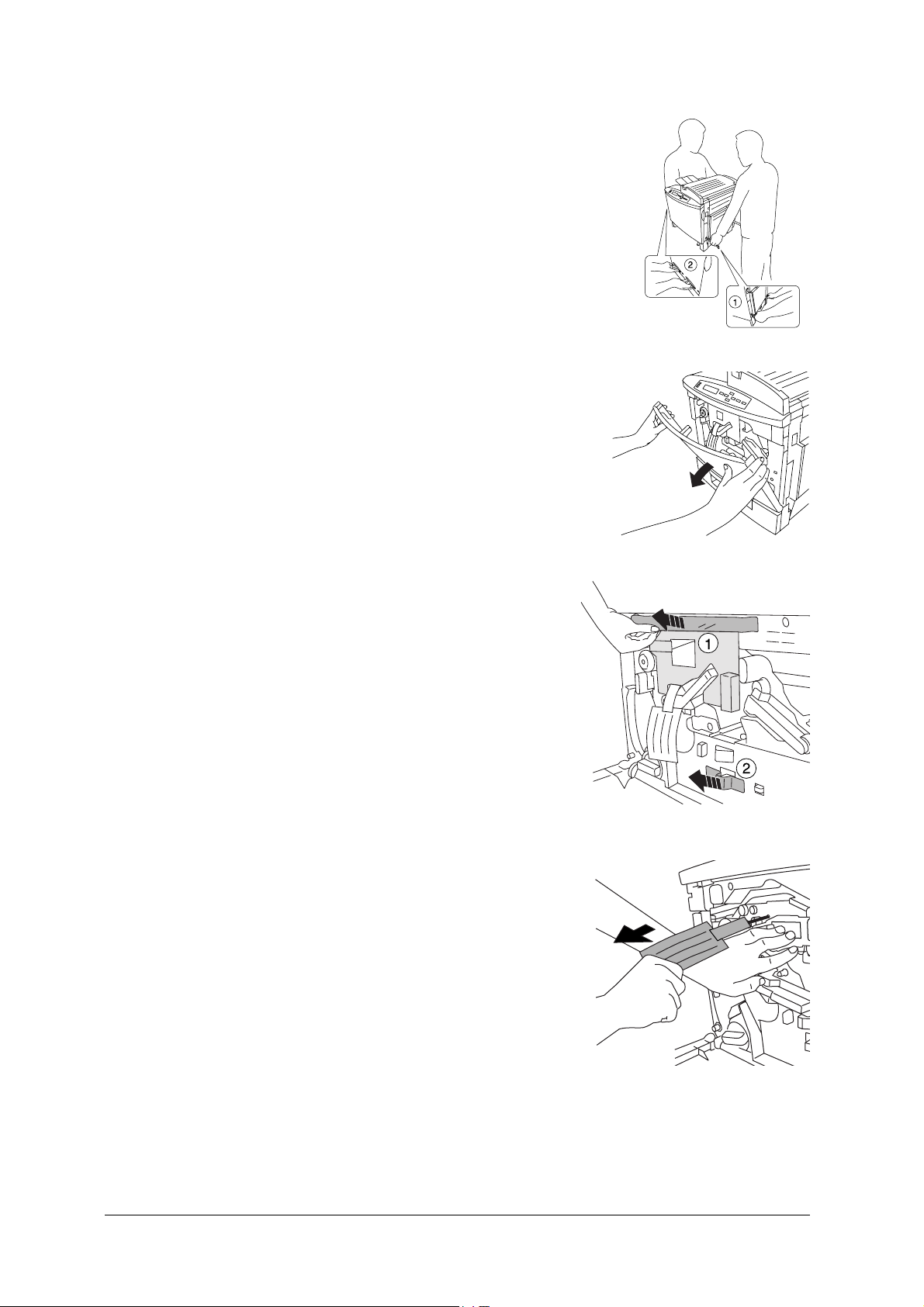
7
Egy másik személy segítségével emelje ki a nyomtatót
a karton dobozból és helyezze el a kiválasztott helyre.
Amennyiben a nyomtatót derék magasságnál feljebb
kell emelni, úgy még egy harmadik személy segítségét
is kérje.
A nyomtató kiemelésekor és mozgatásakor használják
a kihúzható fogantyúkat (1) és a bemélyedő
markolatokat (2).
8 Nyissa ki az elülső panelt.
Használja mindkét kezét, hogy elkerülje a panel
deformálódását és a pántok sérülését.
9 Távolítsa el a kartonlap ill. habosított műanyag
távtartókat (1) és a ragasztó szalagot (2)
a lézerlencse fedeléről.
: Egyik kezével támassza meg az átviteli szalag
egység elülső tartóját. Az átviteli szalag egységhez
kapcsolt sárga rögzítő elemet a másik kezével
egyenesen húzza magafelé.
Ez a rögzítő elem védi az átviteli szalag egységet az első
szállításnál.
5"
A rögzítő elemet a vonatkozó környezetvédelmi
előírásoknak megfelelően kell eltávolítani.
A nyomtató telepítése10
Page 11
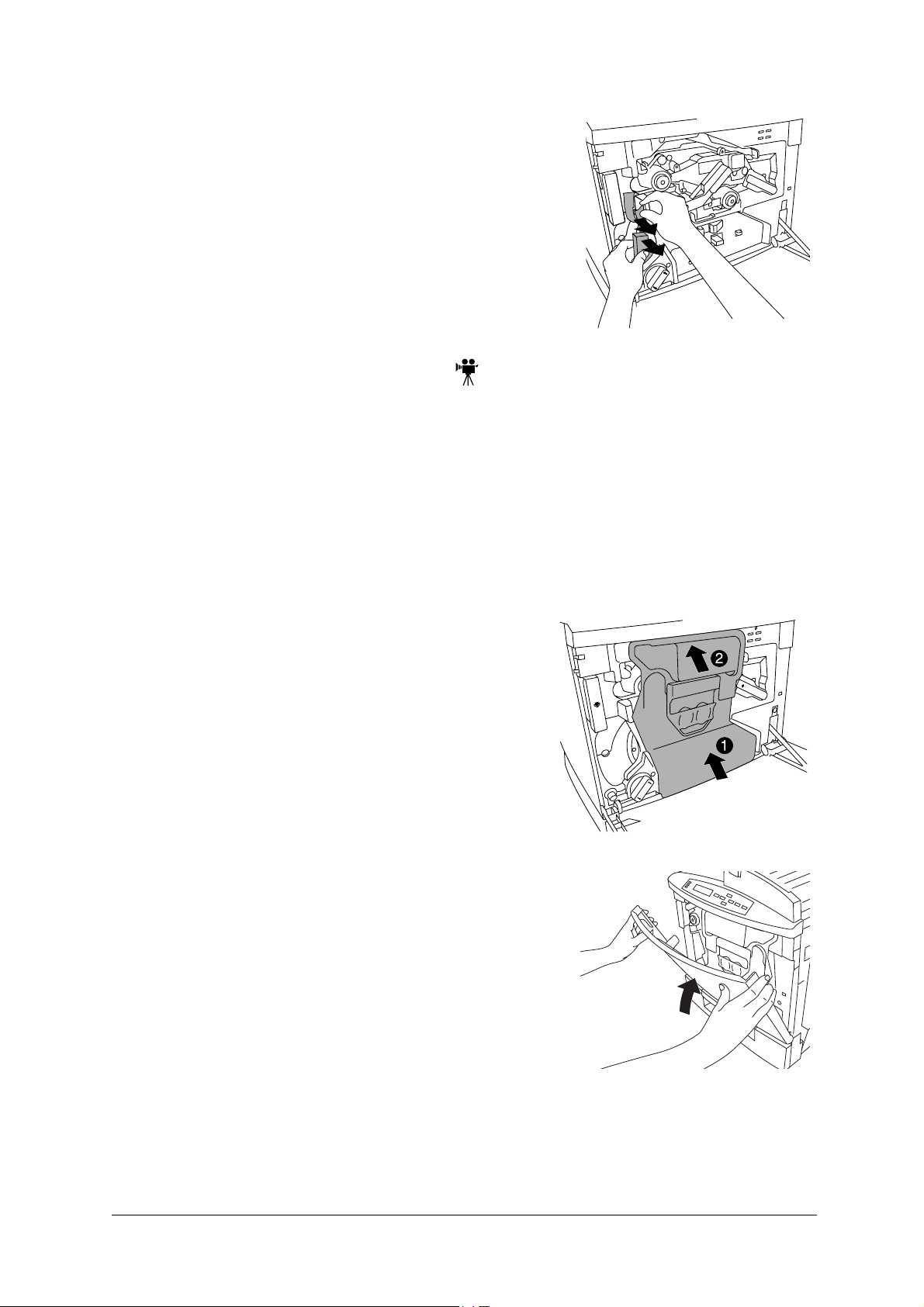
;
Távolítsa el a festékkazetta hordozót szállításkor
rögzítő ragasztószalagot.
<
Távolítsa el a festékkazetta hordozó elejéhez rözített
műanyag hab távtartót.
Hulladékfesték gyűjtő behelyezése
A hulladékfesték gyűjtőben gyűlik a nyomtatáskor az OPC dobon maradó többlet festék.
4 Csomagolja ki a hulladékfesték gyűjtőt a szállításhoz használt műanyag zacskóból.
5 Győződjön meg arról, hogy az átviteli szalag egység kioldó kara megfelelő állásban áll
(10 óra irányában).
5"
Amennyiben az átviteli szalag egység kioldó kara felső pozicióban (12 órai állás) van vagy
a lézerlencse fedele nem ül pontosan a helyén, akkor nem lehet az átviteli szalag egységet
behelyezni.
6 A nyomtatóba először az átviteli szalag egység
alsó részét helyezze be, utána az átviteli szalag
egység felső részét addig nyomja be
a nyomtatóba, míg az a helyére nem kerül.
7 Zárja vissza az elülső panelt.
Használja mindkét kezét hogy elkerülje a panel
deformálódását és a pántok sérülését.
A nyomtató telepítése
11
Page 12
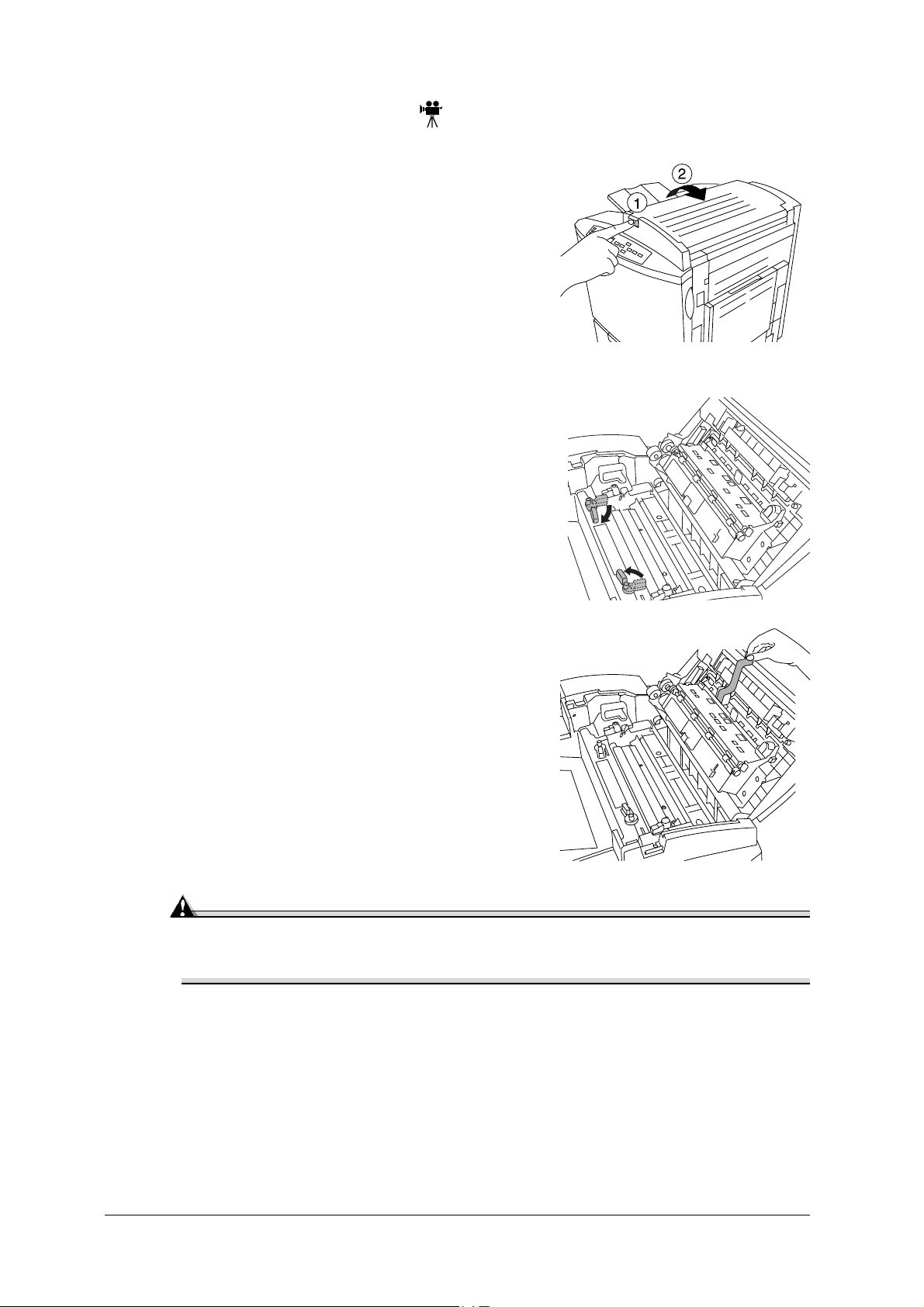
Olajégető henget behelyezése
4 Nyomja meg a felső fedél reteszét (1) és nyissa
ki a nyomtató felső fedelét (2).
5 A két kis kart fordítsa el az ábrán látható
(nyitva) helyzetbe.
6 Távolítsa el a ragasztószalagot a papírkimeneti
részről.
7 Vegye ki az olajégető hengert a dobozából.
Figyelmeztetés
Az olajégető hengert nem szabad máshol megérintenie, csak a fogantyújánál fogva
szabad vinni. Vigyázzon, hogy az olajégető henger felülete ne érintsen más tárgyat
és óvja a szennyeződéstől. Ellenkező esetben romolhat a nyomtatás minősége.
A nyomtató telepítése12
Page 13

8
Az olajégető henger vezetőcsapjait
illessze a nyomtató megfelelő
vezetőnyílásaiba és utána óvatosan
nyomja le az olajégető hengert a helyére.
9 Az olajégető henger két rögzítőkarját
fordítsa vissza a zárva helyzetbe.
5"
Amennyiben az olajégető henger rögzítőkarok
nincsenek pontosan a helyükön, akkor a nyomtató
felső fedelét nem lehet visszazárni.
: Óvatosan zárja vissza a felső fedelet, ezzel
elkerüli az olajégető henger rázkódását.
5"
Ellenőrizze, hogy a fedelet tényleg rendben lecsukta.
Ragasztószalag eltávolítása a továbbító görgőről
4 Nyomja meg a jobb oldali panel kioldó reteszét (1)
és nyissa ki a jobboldali panelt (2).
A nyomtató telepítése
13
Page 14

5
Vegye le a továbbító görgő egységről
a ragasztószalagot.
6 Ellenőrizze, hogy a továbbító görgő egységen
a rögzítő karok az alsó állásban maradjanak.
7 Csukja vissza a jobboldali panelt.
Nyomathordozók betöltése
Papíradagoló tálca megtöltése
4 Húzza ki a papíradagoló tálcát.
5 Vegye le a papírszorító lemezről a ragasztószalagot
és a csomagoló anyagokat.
A nyomtató telepítése14
Page 15

6
A papírszorító lemezt nyomja le alsó helyzetbe, ahol
reteszelődik.
7 Az alkalmazott nyomathordozó mérete szerint állítsa be
a papír vezető füleket.
Nyomja le a rögzítőkarokat, állítsa be a papírvezetőket a kívánt helyzetbe
(a nyomathordozó formátumok a tálcán be vannak jelölve), és oldja ki a rögzítőkarokat.
Figyelmeztetés
A felhasznált nyomathordozó a papír vezető fülek közöt akadálymentesen mozogjon.
A helytelenül beállított papír vezető fülek ronthatják a nyomtatás minőségét, esetleg
papír beszorulást is okozhatnak. Egyes esetekben ez a nyomtató sérülését is
eredményezheti.
8 A nyomathordozókat a nyomtatási oldallal felfelé rakja
a tálcába, úgy hogy a lap rövidebb oldalát illeszti a tálca
jobb oldalához.
A nyomathordozók külső csomagolóanyagán általában
egy nyíl jelöli a nyomtatási oldalt.
Ne rakjon túl sok papírt a tálcába. A tálca
belsejében található egy szintjelzés, amely
a maximális betölthető mennyiséget mutatja.
A papíradagoló tálca kapacitása 500 db 75 g/m
tömegü papír. (A papírokat általában 500 lapos
kiszerelésben forgalmazzák.)
2
A nyomtató telepítése
15
Page 16

Ellenőrizze, hogy a felhasznált nyomathordozó
a papír vezető fülek között akadálymentesen mozog,
és hogy a bal- és jobboldali elválasztó fülek alatt
a papír sarkai visszahajlás nélkül, egyenesen
fekszenek.
A nyomathordozók betöltésével és használatával
kapcsolatos további információkat a Felhasználói
útmutató „Nyomathordozók használata“
c. fejezetében talál.
9 Tolja teljesen vissza a papíradagoló
tálcát a nyomtatóba.
Amennyiben a papíradagoló tálcát
a nyomtatóból teljesen kihúzta, úgy
emelje meg egy kissé az elejét, helyezze
vissza a tálcát a vezetősinekre és tolja
vissza a nyomtatóba.
Univerzális adagoló tálca betöltése
4 Nyissa le az univerzális lapadagolót.
5 Hajtsa le a papírtámasztót.
A nyomtató telepítése16
Page 17

6
A nyomathordozókat a nyomtatási oldallal
lefelé és a rövidebb oldallal a nyomtató belseje
felé helyezze az adagolóba.
A nyomathordozók külső csomagolóanyagán
általában egy nyíl jelöli a nyomtatási oldalt.
Ne rakjon túl sok papírt az adagolóba.
A papírvezetők belső részén található egy szintjelzés,
amely a maximális betölthető mennyiséget mutatja.
Az univerzális lapadagoló kapacitása 150 db
2
75 g/m
500 lapos kiszerelésben forgalmazzák.)
tömegü papír. (A papírokat általában
Figyelmeztetés
Egyszerre csak egyféle típusú és formátumú nyomathordozót töltsön be egy tálcába.
7 A papírvezetőket állítsa be a betöltött papír
mérete szerint.
Figyelmeztetés
A nyomathordozók betöltése után mindig állítsa be a vezetőfüleket. A helytelenül
beállított papír vezető fülek ronthatják a nyomtatás minőségét, esetleg
papírbeszorulást is okozhatnak. Egyes esetekben ez a nyomtató sérülését is maga után
vonhatja.
8 A nyomtató kezelőlapján levő MP Size gomb segítségével állítsa be az univerzális
adagolóba betöltött papírok méretét.
A nyomathordozók betöltésével és használatával kapcsolatos további információkat
a Felhasználói útmutató „Nyomathordozók használata“ c. fejezetében talál.
Tartozékok installálása
Amennyiben bármilyen további kiegészítőket vásárolt a nyomtatóhoz, akkor azokat most
installálja a nyomtatóra a mellékelt üzembe helyezési útmutató szerint. Az útmutató nélküli
kiegészítőkre vonatkozó tájékoztatás a Felhasználói útmutatóban található.
A kiegészítők tételes felsorolását lásd a „Kiegészítők és kellékanyagok“, 33. oldal részben.
A termékazonosító számok és az árak a www.minolta-qms.com vagy a www.q-shop.com
internet oldalon találhatók.
A nyomtató telepítése
17
Page 18

A nyomtató bekapcsolása
4
Ellenőrizze, hogy a nyomtató kikapcsolt állapotban van-e.
5 Csatlakoztassa a nyomtató hálózati tápkábelét
a nyomtatóba és utána pedig egy, csak a nyomtató
részére kijelölt megfelelően földelt és túlfeszültség ellen
védett hálózati csatlakozóba.
FELHÍVÁS!
A konnektort ne terhelje túl. A földelő vezetéket ne csatlakoztassa gáz- vagy vízvezetékhez ill.
telefonok földeléséhez.
6 Kapcsolja be a nyomtatót.
5"
Ennél a nyomtatónál hálózati fő áramtalanítóként
a hálózati kábel nyomtatóba történő becsatlakozását
kell tekinteni.
Bekapcsolás után a nyomtató egy kis ideig
bemelegszik, majd kinyomtat egy teszt oldalt
és az LCD kijelzőn megjelenik az „IDLE“ üzenet.
Ha az „IDLE“ üzenet nem jelenik meg a hálózati
kapcsoló bekapcsolása után, akkor az indító folyamat
nem futott végig megfelelő módon, vagy a nyomtató
meghibásodott. Ellenőrizze újból végig az üzembe helyezést és a kiegészítőket.
5"
Amennyiben a nyomtató 60 percnél hosszabb ideig nem üzemel, akkor automatikusan
energiatakarékos üzemmódba kapcsol át. Az Administration/Engine/Energy Saver menü
ad rá módot, hogy az energiatakarékos üzemmódba történő átváltás idejét saját igénye
szerint állítsa be (lásd „Administration menü“, 22. oldal).
7 A magicolor 2210 nyomtató gyári beállítása szerint az LCD kijelzőn megjelenő
üzenetek nyelve az angol. Amennyiben más nyelvet szeretne kiválasztani, úgy kövesse
a „Az LCD kijelző nyelv kiválasztása“, 23. oldal rész utasításait.
A nyomtató bekapcsolása18
Page 19

Néhány szó a kezelőlapról
A kezelőlap, ami a nyomtató elülső részén helyezkedik el, teszi lehetővé a nyomtató
működtetését. Ezen felül megjeleníti a nyomtató aktuális állapotát, beleértve a kezelő
személyzet intézkedését igénylő üzeneteket is. A vezérlőpanelt az alábbi részek alkotják:
„
Három kijelző (LED-ek) a nyomtató állapotának jelzésére.
„
LCD kijelző, melyen az állapot- és konfigurációs információk jelennek meg.
„
Hét nyomógomb, melyek lehetővé teszik a nyomtató konfigurációjának módosítását
a leggyakrabban használt funkciók kiválasztásával.
LCD
KIJELZŐ
Kezelőlapi kijelzők
Kijelző Nem világít Világít
A nyomtató nyomtatásra
nem kész (off-line)
állapotban van és nem tud
adatokat fogadni.
A nyomtató nem fogad
adatokat.
A nyomtató nyomtatásra kész (on-line) állapotban van és tud
adatokat fogadni.
A nyomtató egy vagy több interfészről fogad adatokat.
Nincs szükség
#
intézkedésre.
Kezelőlapi nyomógombok
Gomb Funkció Online
03#6,=(
A nyomtató kezelőlapján lévő MP Size gomb segítségével állítsa be
az univerzális adagolóba betöltött papír méretét. Egyúttal
a nyomtatómeghajtó programban is azonos nyomathordozó
formátumot kell beállítani.
Hozzáférés a konfigurációs menühöz. Ezzel a gombbal tud visszalépni
a konfiguráció módosítása közben és így törölheti a módosítást (még
a Select gomb megnyomása előtt), vagy visszaléphet a megelőző
menüpontba, vagy az aktuális menüpont megelőző funkciójába, vagy
szövegbevitelnél a megelőző karakterhez.
A Select gomb segítségével lehet hozzáférni az egyes
menüpontokhoz, ill. az egyes kijelölt menü funkciókat lehet vele
kiválasztani.
A gomb megnyomásával lehet tovább lépni a következő funkcióhoz
az aktuális menüpontban vagy továbblépni a következő karakter
kiválasztásához a szöveges információ módosítása esetén.
Az Online gomb segítségével lehet a nyomtatón a nyomtatásra kész
(on-line) és a nyomtatásra nem kész (off-line) állapotokat váltogatni.
A gomb egyszeri megnyomásával lehet a nyomtatásra kész (on-line)
állapotból a nyomtatásra nem kész (off-line) állapotba lépni, és fordítva.
A Cancel gomb segítségével lehet a nyomtatást törölni. Nem
A nyomtató igényli a kezelő személy intézkedését (rendszerint
állapotüzenet is megjelenik ilyenkor az LCD kijelzőn).
gombot
megnyomni?
Nem
Igen
Igen
N/A
N/A
A Previous/Next (Vissza/Tovább) gombok segítségével lehet
a menüpontok funkciói között előre-hátra mozogni.
Néhány szó a kezelőlapról
Igen
19
Page 20

A konfigurációs menü struktúrája
A menü struktúrában használt konvenciók
A menü struktúrában a következő konvenciókat használjuk:
„
Néhány menü választási lehetőség opcionálisnak van jelölve, ezzel jelezzük, hogy
a lehetőség csak akkor jelenik meg és választható, ha az opcionális eszköz telepítve van.
„
Az alapértelmezések vastag betűvel vannak szedve.
A menüvel kapcsolatos bővebb információ található a CrownBook kézikönyvben.
Security Menu (Biztonsági funkciók menüje)
Idle
Security
Operator Menu
Admin Menu
Security Password
Operator Control
Set Password, Enable Password
Set Password, Enable Password
Administration
A konfigurációs menü struktúrája20
Page 21

Operator Control Menu (Operátor vezérlés menüje)
Idle
Operator Control Security
Copies
Duplex*
Outputbin
Chain Mail Bin*
Collation
Orientation
Inputbin
Chain Input Bins
Multipurpose Bin
Color Separation
Color Model
Media Mode
Administration
001-999
Off
, Long Edge, Short Edge
Upper
, Mailbin1*...Mailbin5*
Off
, On
Off
, On
Portrait
, Landscape
Multipurpose,
On
Off,
Letter, Legal, A4, UK Quarto, Foolscap, SP Folio, Executive, B5 JIS, A5,
Statement, B5 ISO, C5, DL, Com10, C6, Monarch, Postcard, GT Postcard
Off
, On
Full Color
Single User Mode
Upper
, Optional*
, Monochrome
, Network Mode
Color Matching
Media
Accounting**
Proof-Then-Print**
Consumables
ICC RGB Source, ICC Simulation, ICC PCL
Source, Link Quality, SIM in RGB Links, ICC Destination
For Upper Bin, For MPT Bin, For Optional Bin*
Mode, Disk Space,
ResetAccounting, File Segment
File Name1
Item Replaced, Print Statistics
* Opcionális
** Csak telepített merev lemezzel
A konfigurációs menü struktúrája
21
Page 22

Administration menü
Idle
Administration
Communications
Emulations
Special Pages
Startup Options
Memory
Engine
Consumables
Security
Timeouts
Parallel
ESP Default
TIFF**
CALS**
Print Status
Registration Pg
Header Page
Do Start Page
Do Sys/Start
Do Error Handler
Manual Config
Quick Config
Enable Disk Swap***
Image Alignment
Default Paper
Outputbin 1 Name
Inputbin 1 Name
Def. Resolution
Inputbin 2 Name
Start Period
Service
Optional NIC*
Resident NIC
PostScript
PCL5e
HP-GL
TrailerPage
Header Inputbin
Trailer Inputbin
Rotate Simplex
Toner Low Act.
Page Recovery
Energy Saver
Energy Saver
Def. Resolution
Toner Low Action
Maintenance
Density
Operator Control
/LQH3ULQWHU
&*0--
CMM Profile Page
Te s t Pa g e 1
Te s t Pa g e 2
2XWSXW#%,Q#5#1DPH2XWSXW#%,Q#6#1DPH2XWSXW#%,Q#7#1DPH2XWSXW#%,Q#8#1DPH-#
2XWSXW#%LQ#9#1DPH-
Status Page Type
Miscellaneous
Disk Operations***
Save Defaults
Restore Defaults
Reboot System
New System Image
Format Disk, Backup Hard Disk,
Restore Disk
Keypad Language
Capture PrintJob***
Clock Operations*
Disk Operations***
* Opcionális
** Csak ha az ImageServer telepítve van
*** Merev lemezt igényel
A konfigurációs menü struktúrája22
Page 23

Administration/Communications/Resident NIC/CrownNet menü
,GOH
Idle
Administration
Communications
Optional NIC
CrownNet
Common EtherTalk LAN Manager NetWare TCP/IP
Mode
Nyelv kiválasztása
Nyomtató kezelőlap
A kezelőlap LCD kijelzője állapot- és konfigurációs üzeneteket jelenít meg. Az állapot
üzenetek, és a konfigurációs menük kiírása az LCD kijelzőre történhet Czech (cseh), Danish
(dán), Dutch (holland), English (angol), French (francia), German (német), Italian (olasz),
Portuguese (portugál), és Spanish (spanyol) nyelveken. Az új magicolor 2210 nyomtatók
esetében az alapértelmezés szerint (gyárilag) beállított nyelv az angol.
A Chinese (kínai), Japanese (japán), Korean (koreai) és Taiwanese (taiwani) nyelv
kiválasztásánál a kezelőlap LCD kijelzőjén az üzenetek angolul jelennek meg, de
a CrownView alkalmazásban a fenti nyelvek a megfelelő formában jelennek meg.
Emulation
Resident NIC
Min K Spool
Def Job Prio
PS Protocol
Az LCD kijelző nyelv kiválasztása
Az új magicolor 2210 nyomtatóknál a gyári beállítás miatt az LCD kijelző nyelve az angol.
Másféle nyelv beállításához az alábbi műveleteket kell elvégeznie a kezelőlapon:
Tartsa lenyomva a gombot Ameddig meg nem jelenik az LCD kijelzőn
Online
Menu
Next (Tovább)
Select
Previous (Vissza)
Select
Previous (Vissza)
Select
Next / Previous (Tovább / Vissza) A nyomógombok segítségével mozoghat a nyelvek között.
Select
Nyelv kiválasztása
(Online LED nem világít)
IDLE
OPERATOR CONTROL
ADMINISTRATION
ADMINISTRATION-COMMUNICATIONS
ADMINISTRATION-MISCELLANEOUS
MISCELLANEOUS-SAVE DEFAULTS
MISCELLANEOUS-KEYPAD LANGUAGE
KEYPAD LANGUAGE - *ENGLISH
NYELV
<
> IS SELECTED
23
Page 24

Tartsa lenyomva a gombot Ameddig meg nem jelenik az LCD kijelzőn
Megjegyzés Az újonnan kiválasztott nyelv beállítása csak a nyomtató
újraindítása után lesz hatásos. A változás elmentése után, és
kilépve a konfigurációs menüből hagyhatja, hogy a nyomtató
automatikusan újrainduljon, vagy megvárhatja, hogy
a változás csak a nyomtató következő bekapcsolása után
lépjen életbe.
Néhány szó az interfész panelről
Az interfész panel a nyomtató bal hátsó részénél található.
P – Párhuzamos interfész. Centronics IEEE 1284
kétirányú párhuzamos kábelt használva, csatlakoztassa a nyomtató
párhuzamos portját a számítógép párhuzamos portjához.
E
Ethernet interfész. Csavart érpárú (RJ45) Ethernet kábelt
–
alkalmazva, csatlakoztassa a nyomtató Ethernet portját egy
10BaseT/100BaseTX hálózati csatlakozóhoz.
O– Opcionális interfész helye (lásd „Kiegészítők“, 33. oldal
Meghajtó- és segédprogramok
A nyomtató meghajtóprogramja (driver) és a többi szoftver, amik a Software Utilities (Szoftver
segédprogramok) CD lemezen találhatók, az alábbi operációs rendszereket futtató
számítógépekre telepíthetők:
Windows Me, Windows 2000, Windows NT4, Windows 98, Windows 95, Macintosh, UNIX,
NetWare és más rendszerek.
Segédprogram Felhasználása/Előnye
PostScript Driver
Me/98/95 operációs
rendszerekhez
PostScript Driver
2000/NT4 operációs
rendszerekhez
PostScript nyomtató
Leírás
Crown Print Monitor
Windows rendszerhez
Profile Downloader Ez a segédprogram lehetővé teszi, hogy a felhasználó színes profilokat
CrownView Ezt a segédprogramot a felhasználók számára fejlesztették ki, egy
Ez a meghajtóprogram (driver) hozzáférést biztosít a nyomtató valamennyi
funkciójához, beleértve a kidolgozást, a színkezelést, valamint a modern
elrendezést Windows Me/98/95 platformokon.
Ez a meghajtóprogram (driver) hozzáférést biztosít a nyomtató valamennyi
funkciójához, beleértve a kidolgozást, a színkezelést, valamint a modern
elrendezést Windows 2000/NT4 platformokon.
Ezek a PPD fájlok lehetővé teszik, hogy különböző platformokra, többféle
meghajtóprogramhoz és alkalmazáshoz telepítse a nyomtatót.
Ez a Windows allati segédprogram hatékony, szerver nélküli úton továbbítja
TCP/IP protokoll alkalmazásával a nyomtatási feladatok közvetlenül
a MINOLTA-QMS nyomtatóra. A nyomtatásfigyelő (Print Monitor) Windows
Me/98/95, valamint Windows 2000/NT4 operációs rendszereken működik.
töltsön le egy Windows munkaállomásról a nyomtató (opcionális)
merevlemezére.
HTML-alapú web oldal, ami a MINOLTA-QMS nyomtatón található, és
a nyomtató állapotával, a nyomtatási feladat állapotával, valamint
a nyomtató konfigurációjával kapcsolatos információkat biztosít egy web
böngészőn keresztül bármely platformon (ezzel kapcsolatos további
információk a Crown kézikönyvben (CrownBook) találhatók).
)
Néhány szó az interfész panelről24
Page 25

Segédprogram Felhasználása/Előnye
PageScope Ezt a segédprogramot a rendszeradminisztrátorok számára fejlesztették ki,
egy hatékony eszköz, ami lehetővé teszi a hálózatban található összes
Crown nyomtató központi kezelését. Windows, Macintosh és UNIX
platformokon áll rendelkezésre. Bővebb információk a PageScope
kézikönyvben találhatók.
UNIX Host szoftver A UNIX Host szoftver, ami számos UNIX platformmal kompatibilis, lehetővé
teszi a UNIX-alapú várakozó sorok és szűrők illesztését a Crown nyomtatók
speciális jellemzőihez.
Nyomtató
segédprogram
Macintosh rendszerhez
Ez a segédprogram közös kezelési feladatokat biztosít a Crown
nyomtatókhoz Macintosh platformon, úgy mint a nyomtató elnevezése,
betűfontok letöltése és a nyomtató konfigurálása.
A nyomtató meghajtóprogramok és a szoftver telepítése
A Software Utilities CD lemezen található egy
automatikus telepítőprogram. Ez a program
a Software Utilities CD lemezen rendelkezésre
álló nyelvek valamelyikén fog elindulni.
Windows környezetben befolyásolhatja
az induló nyelvet, ha megváltoztatja a „Területi
beállítások“ beállításait (ezt mutatja az ábra
angol nyelvű Windows 2000 platform esetén).
Ezt a segédprogramot úgy indíthatja el, hogy
kiválasztja a „Beállítások“ menüpontot
a Windows „Start“ menüjéből, és ott kijelöli
a „Vezérlőpult“ programot.
5"
A „Területi beállítások“ beállításainak
megváltoztatása a PC más alkalmazásait is
érintheti.
4 A magicolor 2210 nyomtatót interfész
kábel (párhuzamos vagy Ethernet)
segítségével csatlakoztassa
a számítógéphez.
5 Folytassa a műveletsort a magicolor 2210 nyomtató meghajtóprogram telepítésével.
Ehhez felhasználhatja a „Plug and Play nyomtató meghajtóprogram telepítése“( lásd
később) vagy a „A nyomtató meghajtóprogram kézi telepítése“, 26. oldal fejezeteket.
Plug and Play nyomtató meghajtóprogram telepítése
5"
Az Ethernet kapcsolatok nem támogatják a Plug and Play technológiát. Amennyiben Ethernet
hálózati kapcsolatot használ, lapozzon „A nyomtató meghajtóprogram kézi telepítése“, 26.
oldal részhez.
5"
Bizonyos PC konfigurációk esetén, a Software Utilities CD lemez automatikusan a saját
telepítő segédprogramját indítja el. Ha ez történik a Plug and Play eljárás során, vonja vissza
a Plug and Play telepítést, és a CD lemez telepítőjét felhasználva telepítse a meghajtóprogramot
(driver), hogy könnyedén hozzáférhessen a színkezeléshez és az online dokumentációkhoz.
5"
A Windows 95 és Windows NT 4 rendszerek nem ajánlják fel a Plug and Play telepítési
lehetőséget. Ebben az esetben olvassa el „A nyomtató meghajtóprogram kézi telepítése“, 26.
oldal részt.
A nyomtató meghajtóprogramok és a szoftver telepítése
25
Page 26

4
Először a nyomtatót kapcsolja be, amikor még a PC ki van kapcsolva, és ezt követően
kapcsolja be a számítógépet. „A rendszer új hardver eszközt talált“
Hardware found ) üzenet jelenik meg a Windows indulásakor (boot process). Kövesse
az Ön operációs rendszerére vonatkozó utasításokat:
Windows Me/98 Windows 2000
(New
Helyezze be a Software Utilities CD lemezt. Válassza a
Amikor az
Locations) ablak megjelenik, válassza
a
Válasszon másik területet
Other Location) lehetőséget.
Válassza a
Keresse meg a meghajtókönyvtárat a CD
lemezen, és válassza az OK gombot.
Más területek
Tallózas
(Other
(Select
(Browse) lehetőséget. Válassza a
Helyezze be a Software Utilities (Szoftver
segédprogramok) CD lemezt.
Vonja vissza minden más lehetőség
kijelölését.
Válassza a
~
Keresés
;
CD meghajtók
(Next) gombot.
Tovább
5 Kövesse a képernyőn megjelenő utasításokat a nyomtató meghajtóprogram
telepítésének befejezéséhez. Amikor TCP/IP protokollon keresztül nyomtat, lehet hogy
telepítenie kell a
segédprogram telepítése“ 26. oldalrészt ezen az oldalon).
Crown Print Monitor
segédprogramot (lásd „A Crown Port Monitor
6 Vegye ki a CD lemezt a számítógépből és tegye el biztonságos helyre.
7 Folytassa a műveletsort az „Nyomtató meghajtóprogram alapértelmezések
kiválasztása“, 28. oldal fejezettel.
A nyomtató meghajtóprogram kézi telepítése
(Search) lehetőséget.
lehetőséget.
4 Helyezze be a Software Utilities CD lemezt a számítógép CD meghajtójába.
5"
Ha a telepítő segédprogram nem indul el automatikusan, a Windows Explorer-ben nézze meg
a CD tartalmát és kattintson kétszer a setup.exe programra.
5 Amikor megjelenik a telepítő alkalmazás ablaka, válassza az
és Meghajtó telepítése pontot lehetőséget
meghajtóprogram telepítésének befejezéséhez kövesse a képernyőn látható
utasításokat. Amikor TCP/IP protokollon keresztül nyomtat, lehet hogy telepítenie kell
a
Crown Print Monitor
telepítése“ 26. oldalrészt ezen az oldalon).
segédprogramot (lásd „A Crown Port Monitor segédprogram
a Fő menüből. A nyomtató
Nyomtató Segédprogram
6 Vegye ki a CD lemezt a számítógépből és tegye el biztonságos helyre.
7 Folytassa a műveletsort az „Nyomtató meghajtóprogram alapértelmezések
kiválasztása“, 28. oldal fejezettel.
A Crown Port Monitor segédprogram telepítése
A Crown Print Monitor segédprogram Windows 2000/NT4/Me/98/95 platformokon elérhető
verziója a TCP/IP protokoll alkalmazásával továbbítja a nyomtatási feladatokat a nyomtató
eszközre, és biztosítja az állapotinformációkat a gazdagép számára. A Crown Port Monitor
segédprogramot csak akkor kell telepítenie, amikor a nyomtató Ethernet portját használja.
5"
A TCP/IP konfigurálásával kapcsolatos bővebb információ a CrownBook kézikönyvben
található.
A nyomtató meghajtóprogramok és a szoftver telepítése26
Page 27

5"
Ha a TCP/IP telepítéséhez DHCP-t használ, először engedélyeznie kell a DHCP/WINS
lehetőséget a nyomtató Administration/Communications/Resident NIC/CrownNet/TCPIP
konfigurációs menüjében. Amennyiben ezzel kapcsolatban további információkra van
szüksége, forduljon a rendszer adminisztrátorhoz, vagy nézze meg a CrownBook kézikönyvet.
A nyomtató belső címeinek beállítása
4 Ellenőrizze, hogy a nyomtató Ethernet kábellel csatlakozik-e a hálózathoz.
5 Amennyiben szükséges, a nyomtató Administration/Communications/Resident NIC/
CrownNet/TCPIP/Internet Address menüjében, adja meg a nyomtató Internet címét.
5"
A nyomtató gyárilag beállított Internet címe: 161.033.128.024. Általában azonban a helyi
környezetnek megfelelően át kell majd állítani az IP címet (további információkat talál
a CrownBook kézikönyvben). Minden esetben jelezze a rendszer adminisztrátornak, amikor
megváltoztatja a nyomtató IP címét.
6 Amennyiben szükséges, a nyomtató Administration/Communications/Resident NIC/
CrownNet/TCPIP/Default Router menüjében, adja meg az alapértelmezett router
Internet címét.
5"
A gyárilag beállított, alapértelmezett router cím: 000.000.000.000. Ez a beállítás biztosítja
az átjáró (gateway) automatikus érzékelését. Ha viszont megad egy alhálózat maszkot (subnet
mask), az automatikus érzékelés letiltásra kerül.
A Crown Port Monitor telepítése
7 Ha még nincs a CD meghajtóban, tegye be a Software Utilities CD lemezt.
5"
Amennyiben a telepítő segédprogram nem indul el automatikusan, a Windows Explorer-ben
nézze meg a CD tartalmát és kattintson kétszer a setup.exe programra.
8 Amikor megjelenik a telepítő alkalmazás ablaka, válassza az
és Meghajtó telepítése pontot lehetőséget
ki a
Crown Print Monitor
lehetőséget. Kövesse a képernyőn látható utasításokat.
a Fő menüből. Ezt követően válassza
Nyomtató Segédprogram
9 Meg kell adnia a magicolor 2210 nyomtató IP
címét a „Port Name“ mezőben.
5"
Az IP cím megadásakor hagyja el a kezdő nullákat
a pontok között.
5"
Ebben a példában feltesszük, hogy a Crown Port IP
Address a nyomtató alapértelmezett IP címe.
: Fejezze be a Crown Port Monitor beállításait,
és lépjen ki a CD lemez telepítő
segédprogramjából.
A Crown Port kiválasztása
; A Windows „Start“ menüjéből válassza a „Beállítások“ menüpontot.
< Válassza a „Nyomtatók“ segédprogramot.
A nyomtató meghajtóprogramok és a szoftver telepítése
27
Page 28

43
A „Nyomtatók“
ablakban kattintson
jobb egérgombbal
a magicolor 2210
nyomtató ikonra
a nyomtató
menüjének
megjelenítéséhez.
44 Kattintson
a „Tulajdonságok“
gombra.
45 Válassza
a „Részletek“ fület
(Windows Me/98/95
rendszerekben), vagy
a „Portok“ fület
(Windows 2000/
NT 4.0 rendszerekben).
46 A „Nyomtatás a következő port(ok)ra“ listából válassza a korábban telepített Crown
portot.
47 Kattintson az „OK“ gombra, és zárja be a „Nyomtató tulajdonságok“ ablakot.
48 Zárja be a „Nyomtatók“ ablakot.
5"
A Crown Print Monitor segédprogrammal kapcsolatos bővebb információk találhatók
a Crown Print Monitor adminisztrátori kézikönyvben (Administrator’s Guide). A Microsoft
Windows 2000 rendszerben található nyomtatásfigyelővel kapcsolatban bővebb információk
a Windows dokumentációkban találhatók.
Nyomtató meghajtóprogram alapértelmezések kiválasztása
Mielőtt bármilyen alkalmazás alól nyomtatna a magicolor 2210 nyomtatóra, javasolt
a nyomtató driver alapértelmezett értékeinek visszaállítása. A lentebb látható
képernyőfelvételek Windows 2000 platformon készültek. Más Windows platformokon lehet,
hogy eltérő a képernyőfelvételek kinézete, az alapértelmezett értékek beállításának elve
azonban megegyezik.
4 A Windows „Start“ menüjéből válassza a „Beállítások“ menüpontot.
5 Válassza a „Nyomtatók“ segédprogramot.
6 A „Nyomtatók“ ablakban kattintson jobb egérgombbal a magicolor 2210 nyomtató
ikonra a nyomtató menüjének megjelenítéséhez.
7 Kattintson a „Tulajdonságok“ gombra.
8 Válassza a „Beállítások“ fület.
A nyomtató meghajtóprogramok és a szoftver telepítése28
Page 29

9
A „Beállítások“
ablakban aktiválhatja
a most telepített
opciókat. Kattintson
a megfelelő opcióra
(egyszerre csak
egyre) az „Available
Options“ ablakban,
majd kattintson
a „Add“ gombra.
Miután kiválasztotta
az opció(ka)t,
kattintson
az „Alkalmaz“
gombra.
5"
Amennyiben később
szándékozik hozzáadni
opciókat, ezt az ablakot
a telepítés után kell kiválasztania, és akkor kell aktiválnia az opció(ka)t.
5"
Amennyiben véletlenül olyan opciót aktivált, ami nincs telepítve, válassza ki ezt az opciót
az „Installed Options“ ablakban, és kattintson az „Remove“ gombra.
Figyelmeztetés
A nem telepített opció(k) kiválasztása nyomtató problémákat okozhat.
: Válassza
az „Eszközbeállítás“
fület. Ebben az
ablakban az
alapértelmezett
beállítások
találhatók, mint
például
az alkalmazott
nyomathordozó
formátuma.
Válassza ki
a megfelelő
alapértékeket, majd
kattintson
az „Alkalmaz“
gombra.
5"
Az opcionális
papíradagoló tálcákat csak akkor választhatja ki, ha ezeket az opciókat korábban már
telepítette és aktiválta a „Beállítások“ ablakban.
; Az alapértelmezések beállításának befejezéséhez kattintson az „OK“ gombra.
< Windows NT4 operációs rendszer esetén, a „Nyomtatók“ ablakban kattintson jobb
egérgombbal a magicolor 2210 nyomtató ikonra a nyomtató menüjének
megjelenítéséhez. Válassza a „Dokumentum alapértelmezések“ lehetőséget. Ebben
az ablakban kell beállítani a nyomtató alapértelmezéseket is. Az alapértelmezések
beállításának befejezéséhez kattintson az „Alkalmaz“, ezt követően pedig az „OK“
gombra.
A nyomtató meghajtóprogramok és a szoftver telepítése
29
Page 30

Macintosh PPD-k és segédprogramok telepítése
EtherTalk interfész konfigurálása
A MINOLTA-QMS magicolor 2210 nyomtatót többféle módon is konfigurálhatja.
Ebben a részben röviden leírjuk a nyomtató interfész konfigurálásának eljárását. Ezeket
a konfigurációs változtatásokat az alábbi eszközök bármelyikében végrehajthatja:
„ Nyomtató kezelőlap
„ Nyomtatási segédprogram Macintosh rendszerhez
„ Távoli konzol
„ CrownView
Amikor elindul a nyomtató, talál egy alapértelmezett zónát. Ha a hálózatban több zóna is
van, használja az Administration/Communications/Resident NIC/CrownNet/EtherTalk/Zone
Name/Zone Part 1 és Zone Part 2 menüket azon zóna nevének megadásához, amelyikhez
a nyomtató csatlakoztatva van (lásd „Administration menü“, 22. oldal).
5"
A két Zone Part x menüben max. 32 karakter hosszú nevet adhat az egyik zónának (mindkét
menüben max. 16 karakter adható meg). Két zónának viszont nem adhat nevet ezzel a két
menüvel. A zóna neve nem tartalmazhat szóközöket. Minden szabványos nyomtatható ASCII
karakter elfogadható, kivéve a @ és a ‘ szimbólumokat. A név megadásakor ügyeljen a kis- és
nagybetűk megkülönböztetésére.
PPD-k és segédprogramok (OS9 és korábbiak) telepítése
4 Helyezze be a Software Utilities CD lemezt a számítógép CD meghajtójába.
5 Ha a CD lemez már a meghajtóban van, nyissa meg a Readme fájlt az Explore gombbal,
hogy információt szerezzen a legújabb rendelkezésre álló meghajtóprogramokról
(driver), PPD-kről és segédprogramokról.
6 Kattintson kétszer az INSTALL (Telepít) ikonra.
7 Kövesse a képernyőn látható utasításokat.
PPD-k és segédprogramok (OSX) telepítése
A PPD-k és segédprogramok telepítéséhez az OSX-hez, nézze meg a MINOLTA-QMS
weblapját a www.minolta-qms.com Internet címen, és innen töltse le a Macintosh OSX
telepítőt. Kövesse a képernyőn megjelenő utasításokat.
Meghajtó- és segédprogramok telepítése UNIX és más rendszerekre
UNIX, NetWare 3, NetWare 4, NetWare 5 és NDPS rendszerek esetén a telepítésről
bővebben a CrownBook kézikönyvben olvashat.
A nyomtató meghajtóprogramok és a szoftver telepítése30
Page 31

Hibaelhárítás
Bár a magicolor 2210 nyomtatót nagyon megbízhatóra tervezték, alkalmanként problémát
tapasztalhat. A következő lista segít azonosítani a lehetséges installációs problémák okát,
valamint installációval kapcsolatos megoldásokat javasol. Részletes hibaelhárítási
információt a Felhasználói Útmutató „Hibaelhárítás“ című részében talál.
Problémák megoldása az installáció alatt
Jelenség Ok Megoldás
A kezelőlapon
a lámpák nem
gyulladnak ki és
nem jelenik meg
üzenet.
Az Online LED
világít, és a kijelzőn
az „
jelenik meg, de
nem nyomtat
tesztoldalt.
IDLE
“ üzenet
Az AC kimeneten nincs
áram.
A hálózati tápkábel nincs
megfelelően
csatlakoztatva sem
a hálózati kimenetbe, sem
pedig a nyomtatóba.
A nyomtató hálózati
kapcsológombja nem
az On (I) (Be) állásban
van.
Az elektromos
konnektorban lévő
hálózati feszültség nem
egyezik meg a nyomtató
követelményeivel.
Nem várt eleget. Elég hosszú ideig várt? Kikapcsolt és lehűlt állapotból
A tesztoldal nyomtatás
nincs engedélyezve.
Az alapértékek
megváltoztak.
Nem indította újra
a nyomtatót.
Ügyeljen arra, hogy legyen áram az AC kimeneten.
Csatlakoztasson egy másik elektromos berendezést
a kimenetre, hogy lássa, vajon az megfelelően
működik-e.
Kapcsolja ki a hálózati kapcsológombot. Ügyeljen
arra, hogy a hálózati tápkábel megfelelően legyen
csatlakoztatva mind a hálózati kimenetbe, mind
a nyomtatóba. Kapcsolja be újra a hálózati
kapcsológombot.
Kapcsolja a nyomtató hálózati kapcsológombját
az On (I) (Be) állásba.
Ügyeljen arra, hogy az elektromos konnektorban lévő
hálózati feszültség megegyezzen a nyomtató
követelményeivel. Ellenőrizze az elektromos
konnektor feszültség és frekvencia értékét. Az alábbi
specifikációnak megfelelő áramforrást használjon:
– Áramforrás
Japán: 100 VAC 50–60 Hz 12 amps
Észak-Amerika: 120 VAC 50–60 Hz 8 amps
Európa: 220–240 VAC 50–60 Hz 6 amps
Latin-Amerika: 120 VAC 50–60 Hz 8 amps
220–240 VAC 50–60 Hz 6 amps
– Feszültségingadozás
Japán: 100 VAC ±10%
Észak-Amerika: 120 VAC ±10%
Európa: 220–240 VAC ±10%
Latin-Amerika: 120 VAC ±10%
220–240 VAC ±10%
– Frekvencia ingadozási arány 50/60 ±3 Hz-en belül
a nyomtatónak kb. 3 percre van szüksége, hogy
bemelegedjen. Győződjön meg arról, hogy eleget várt
a tesztoldal nyomtatására, mielőtt hibára gyanakodna.
Ügyeljen arra, hogy a tesztoldal nyomtatás opció
engedélyezve legyen az Administration/Startup
Options/Do Startup Page menüben.
Állítsa vissza az alapértelmezéseket a nyomtatón.
A kezelőlapon válassza az Administration/
Miscellaneous/Restore Defaults/Factory Defaults/Yes
lehetőséget.
Indítsa újra a nyomtatót és nyomtassa ki újra
a nyomtatási feladatot. Most hibás oldalt nyomtat?
Hibaelhárítás
31
Page 32

Jelenség Ok Megoldás
A nyomtató nem
fogad adatokat
a számítógéptől
(a Data (Adat)
kijelző nem villog
miután
a számítógép
elküldött egy fájlt
a nyomtatóhoz).
ESP üzemmódban
a nyomtató
kódokat nyomtat,
vagy egyáltalán
nem is nyomtat.
A felső fedél nincs
lezárva.
Az elülső fedél
nincs zárva.
A hulladékfesték
gyűjtő csomagot
nem lehet
behelyezni
a nyomtatóba.
Az olajégető
hengert nem lehet
behelyezni
a nyomtatóba.
A lapok ferdén
jönnek ki
a nyomtatóból.
CHECK WASTE
TONER
(ELLENŐRIZZE
A HULLADÉKFEST
ÉK GYŰJTŐT)
üzenet jelenik meg
az üzenetablakban.
Hibaüzenet jelent
meg.
A nyomtató nincs
nyomtatásra kész
állapotban (on-line).
A nyomtató emuláció nem
megfelelő.
Az ESP időhatár túl rövid. Ha ESP üzemmódban egy PostScript fájl PostScript
Az olajégető henger
kioldókarja nincs
a megfelelő állásba állítva.
Az átviteli szalag egység
kioldó karja nincs
a megfelelő állásba állítva.
A hulladékfesték gyűjtő
nincs megfelelően
beállítva.
Az átviteli szalag egység
kioldó karja nincs
a megfelelő állásba állítva.
A lézerlencsék fedele
nincs felszerelve, vagy
nem megfelelően van
felszerelve.
Az olajégető henger
kioldó karjai nem
a megfelelő állásba
vannak állítva.
A nyomathordozó nem
megfelelően van beállítva
a papírtálcában, vagy nem
a megfelelő hordozót
használja.
A festékporgyűjtőt nem
megfelelően helyezte be
a nyomtatóba.
Valamelyik kellékanyag,
pl. papír vagy
a festékporkazetta
kifogyott.
Valamelyik egység vagy
papírtálca nincs
megfelelően felszerelve.
Papírbeszorulás.
A probléma a nyomtató
belsejében történt.
A nyomtatót helyezze nyomtatásra kész állapotba, és
ellenőrizze, hogy az üzenet ablak jelzi-e, hogy
(Tétlen).
Konfigurálja újra a portot a nyomtatandó fájl speciális
nyomtató emulációjának megfelelően.
utasításokat nyomtat, növelje az ESP időhatárt.
Nyissa fel a felső fedelet, és fordítsa el az olajégető
henger kioldókarját (két helyen) a zárva (locked)
állásba, majd zárja vissza a fedelet.
Az átviteli szalag egység kioldó karját forgassa
az óramutató járásával megegyezően, 2 óra állásba.
Vegye ki a hulladékfesték gyűjtőt, majd megfelelően
helyezze be újra.
A baloldali kioldó kart forgassa az óramutató járásával
megegyezően 2 óra állásba, majd helyezze be
a hulladékfesték gyűjtőt.
A lézerlencsék fedelét szerelje fel újra.
Az olajégető henger kioldó karjait forgassa a nyitva
állásba.
Ellenőrizze a papírtálcában a nyomathordozót.
Ügyeljen arra, hogy a festékporgyűjtő csomagot
megfelelően helyezze be a nyomtatóba.
Az üzenetet az üzenetkijelzésnek megfelelően kezelje.
IDLE
Hibaelhárítás32
Page 33

Kiegészítők és kellékanyagok
Kiegészítők
Leírás Megjegyzés(ek)
5 rekeszes laprendező Három modell: 100-, 120-, vagy 220-voltos
SC210 Convenience copier (másoló)
Automatikus dokumentum adagoló (ADF)
SC-210/110 másolóhoz
Másoló kazetta SC-210/110 másolóhoz
DIMM memóriamodulok A memóriabővítés 64 MB lehet, PC-100-nak megfelelő
Duplex egység Automatikus kétoldalas nyomtatás.
ImageServer TIFF/CALS emuláció
Belső IDE merevlemez Betűfont formátumok tárolására, virtuális memória
Belső IDE merevlemez meghajtó Kanji fonttal Hét Morisawa fontot tartalmaz.
CGM Emuláció
Alsó papíradagoló egység, 500 lapos Nyomathordozó tálcával együtt.
Nyomathordozó tálca, 500 lapos Hasznos lehet külön adagolótálcák vásárlása, ha
Nyomtató állvány / ház Különböző modellek állnak rendelkezésre.
Óra A nyomtatási feladatok időpecséttel való ellátásához
nyomtatókhoz
SDRAM DIMM.
kiterjesztésre, valamint nyomtatási feladatok tárolására
és számítására használható.
a nyomathordozók formátuma és/vagy minősége
különböző.
használható a fájlok, valamint a nyitó és záró oldalak
számolásánál.
Kiegészítők és kellékanyagok
33
Page 34

Kellékanyagok
Leírás Megjegyzés(ek)
Olajégető henger
Beégetőmű/Átviteli henger készlet
Festékpor kazetta: ciánkék, bíborvörös, sárga,
és fekete
OPC dob készlet
(OPC dob kazetta, lézerlencse fedél, hulladék
festékpor gyűjtő csomag)
Átviteli szalag egység
FUSER OIL LOW, FUSER OIL EMPTY
KIFOGYÓBAN VAN, AZ OLAJ KIFOGYOTT), vagy
REPLACE OIL ROLLER
OLAJÉGETŐ HENGERT) üzenet jelenik meg
az üzenetablakban (21000 egyoldalas, egyszínű oldal
folyamatos nyomtatása után, vagy 7500 színes oldal
folyamatos nyomtatása után, vagy 7000 [egyoldalas
feladatok] egyszínű oldal vagy 5000 [egyoldalas
feladatok] színes oldal időszakos nyomtatása után).
Erős fedettség, időszakos nyomtatás, valamint
különböző nyomathordozó típusok gyorsabban
elhasználják az olajat, csökkentve a beégetőmű és
az olajhenger élettartamát.
REPLACE FUSER
üzenet jelenik meg az üzenetablakban (maximum
100.000 egyoldalas lap nyomtatása után, amikor
a fekete és a 4-színű oldalak egységesen oszlanak
meg, színenkénti 5 %-os fedettséggel; azonban
a beégetőmű élettartama nyomathordozó függő).
<SZÍNES>
üzenet jelenik meg az üzenetablakban (kb. 6000
egyoldalas lap nyomtatása után kazettánként – fekete,
sárga, bíbor, ciánkék - színenkénti 5%-os fedettséggel).
REPLACE DRUM, CHECK WASTE TONER, WASTE
TONER NEAR FULL
ELLENŐRIZZE A HULLADÉK FESTÉKPOR GYŰJTŐT,
A HULLADÉK FESTÉKPOR GYŰJTŐ MAJDNEM TELE
VAN,) vagy
A HULLADÉK FESTÉKPOR GYŰJTŐT) üzenet jelenik
meg az üzenetablakban (max. 30000 egyszínű vagy
7500 négy-színű oldal folyamatos nyomtatásakor, vagy
10000 egyszínű vagy 5000 színes időszakosan
nyomtatott oldal esetén). Más tényezők is hatással
vannak a kazetta élettartamára.
REPLACE TRANSFER BELT
SZALAG EGYSÉGET) üzenet jelenik meg
az üzenetablakban 107000 egyszínű vagy 33000 színes
oldal folyamatos nyomtatásakor, vagy 44000 egyszínű
vagy 23000 színes időszakosan nyomtatott oldal
esetén.
(CSERÉLJE KI AZ
(CSERÉLJE KI A BEÉGETŐMŰVET)
TONER EMPTY
REPLACE WASTE TONER
(FESTÉKPOR KIFOGYOTT)
(CSERÉLJE KI A DOBOT,
,
(CSERÉLJE KI
(CSERÉLJE KI AZ ÁTVITELI
(AZ OLAJ
,
5"
A kellékanyagok élettartama letter/A4 formátumú szimpla oldalra vonatkozik. Egy duplex
oldal megegyezik két szimpla oldallal.
Kiegészítők és kellékanyagok34
Page 35

Szabályozások
CE jelölés és Tűrési
Követelmények (EU)
cTick Mark ACA (Ausztrália)
Elektromágneses
Kisugárzás (EMI)
Nemzetközi (EU)
EN 55024
EN 50081-1
IEC 61000-4-2
IEC 61000-4-3
IEC 61000-4-4
IEC 61000-4-5
IEC 61000-4-6
IEC 61000-4-8
IEC 61000-4-11
AS/NZS 4251
AS/NZS 3458
FCC (USA)
Title 47 CFR Ch. I, Part 15
Industry Canada (Kanada)
ICES-003 Issue 3
Nemzetközi (EU)
EN 55022
Immunity Characteristics
Generic Emission Standard
ESD
Radiated Susceptibility
Fast Transients
Surge Immunity
Immunity to Conducted Disturbance
Magnetic Field Immunity
Voltage Dips and Variations
Generic Emissions Standard
ITE
Class B osztályú digitális készülék
(Token-Ring vagy LocalTalk interfész
telepítése után Class A osztály)
Class B osztályú digitális készülék
(Token-Ring vagy LocalTalk interfész
telepítése után Class A osztály)
Class B ITE osztály
(Token-Ring interfész telepítése után
Class A osztály)
EN61000-3-2
EN61000-3-3
VCCI (Japán)
VCCI V-1/98.04
Energiatakarékosság
Biztonsági előírások
TUV/GS and CB
Scheme
Lézer biztonság CDRH (USA)
ENERGY STAR (USA) Megfelel az ENERGY STAR
UL (USA)
cUL (Kanada)
Nemzetközi (EU)
Nemzetközi (EU)
Harmonic Current Emissions
Voltage Fluctuations and Flicker
Class B ITE osztály
feltételeknek
UL 1950, Third Edition
CAN/CSA C22.2 No. 950-93
EN 60950 and IEC 60950
Title 21 CFR Ch. I, Subchapter J
EN 60825-1
Szabályozások
35
Page 36

FCC megfelelés
Ezt a készüléket tesztelték és az FCC direktívák 15. pontjának megfelelően B osztályú
digitális berendezésnek felel meg. Ezek a határértékek úgy lettek megszabva, hogy
lakóhelyiségekben megfelelő védelmet nyújtsanak a káros zavarás ellen. Ez a készülék
magasfrekvenciájú elektromágneses energiát generál, használ és sugároz ki, és ezért
amennyiben nem az utasításoknak megfelelően történik az installálása és használata, úgy
a rádiófrekvenciás összeköttetéseket zavarhatja. Azonban azt nem lehet garantálni, hogy
bizonyos esetenkben nem fog a nyomtató zavarást gerjeszteni. Amennyiben ez a készülék
bizonyíthatóan (a készülék ki- és bekapcsolásával ) a rádió és TV vételt zavarja, úgy
a felhasználónak az alábbi lépéseket ajánljuk a zavarás elhárítására:
„ A vevőantennát forgassa más irányba vagy helyezze át.
„ Növelje meg a készülék és a vevő közötti távolságot.
„ Csatlakoztassa a készüléket a vevő hálózati áramkörétől eltérő hálózati konnektorba.
„ Kérjen segítséget a készülék forgalmazójától vagy egy tapasztalt rádió/TV szerelőtől.
5"
Annak érdekében, hogy a készülék megfeleljen az FCC direktívák 15. pontja szerinti B osztályú
digitális készülék kategóriájának feltétlenül árnyékolt kábelek használata szükséges.
Figyelmeztetés
A gyártó engedélyezési feltételek betartásáért felelős illetékesének ide vonatkozó írásbeli
engedélye nélkül végrehajtott bármiféle módosítás vagy változtatás az ide vonatkozó
törvények és az FCC bizottság előírásaiban meghatározott keretek közötti, felhasználóra
vonatkozó jogosultság elvesztését vonhatja maga után.
Lézerrel kapcsolatos biztonsági tájékoztatás
A Radiation Control for Health and Safety Act of 1968 törvénynek megfelelő
(U.S.Department of Health and Human Services - DHHS ) amerikai Egészségügyi
Minisztériumi (Radiation Performance Standard) sugárzási standard szerint ez a berendezés
megfelel első osztályú (Class 1) terméknek. Ez azt jelenti, hogy a nyomtató nem sugároz ki
káros lézersugárzást.
Mivel a nyomtató belsejében keletkező sugárzás teljes mértékben a külső borítókon és a védő
házon belülre korlátozott, így a lézersugár a felhasználói működtetés semelyik fázisában sem
juthat ki a nyomtatóházon kívülre.
Nemzetközi tudnivalók
Hálózati csatlakozó kábel
A 220V névleges feszültségű magicolor 2210 modelleknél a hálózati csatlakozó kábel
az alábbi feltételeknek kell hogy megfeleljen.
Vezeték minimális
érvastagsága
Minimum H05 VV - F
0,75 mm
„
2
A kábel hálózati dugója az értékesítés országában certifikálva van,
a dugaszoló aljzat egy IEC 320 konnektor.
Szabályozások36
Page 37

Garanciális feltételek
A nyomtató garanciáját sok tényező befolyásolhatja. A két legfontosabb a kellékanyagok és
az elektrosztatikus kisülés. Figyelmesen olvassa el a nyomtató garanciájára vonatkozó
feltételeket.
Figyelmeztetés
Nagyon fontos, hogy óvja a nyomtató vezérlőkártyáját, és minden hozzá csatlakozó más
kártyát vagy modult az elektrosztatikus sérüléstől, amikor a vezérlőkártyát érintő feladatot
hajt végre.
Az alábbi műveletek a garancia elvesztését eredményezhetik
Utasítások Ha nem, vagy helytelenül követi a nyomtató dokumentációjában leírt
utasításokat.
Módosítások A gyártó engedélyezési feltételek betartásáért felelős illetékesének ide
vonatkozó írásbeli engedélye nélkül végrehajtott bármiféle módosítás vagy
változtatás az ide vonatkozó törvények szerinti és az FCC bizottság
előírásaiban meghatározott keretek közötti, felhasználóra vonatkozó
üzemeltetési jogosultság elvesztését vonhatja maga után.
Kellékanyagok Nem a MINOLTA-QMS által gyártott kellékanyagok használata. Például
az újratöltött festékkazetták következtében a festék minősége és
megbízhatósága változó lehet, és ez ronthatja a dokumentumok nyomtatási
minőségét. Az újratöltött festékkazetta használatából adódó
nyomtatóhibákra vagy minőségi problémákra nem vonatkozik a garancia.
Kiegészítők Nem a MINOLTA-QMS által gyártott/támogatott kiegészítők használata.
Nyomathordozók A nem támogatott nyomathordozók használata.
OPC szalag Az OPC szalagkazetta nem megfelelő kezeléséből adódó károkra nem
vonatkozik a garancia.
Figyelmeztetés
Mielőtt bármilyen árut visszaküldene, hívja fel a gyártót és kérjen egy RMA (Return
Merchandise Authorization – Visszáru azonosító) számot. A Szerviz és műszaki támogatás
(Service & Support Guide) kézikönyvben található az a Support (Támogatás) telefonszám,
ahol az RMA szám igényelhető. Amennyiben a nyomtató nincs odapántolva a raklaphoz vagy
ha az RMA szám nem látható feltűnően a visszaküldött doboz külső csomagolásán,
a MINOLTA-QMS nem fogja átvenni a csomagot.
Ha a MINOLTA-QMS-nél megállapítást nyer, hogy a nyomtató meghibásodását közvetlenül
a nem-MINOLTA-QMS által gyártott/jóváhagyott kellékanyagok, nyomathordozók, és/vagy
tartozékok okozták, akkor a MINOLTA-QMS nem fogja a nyomtató javítását díjmentesen
elvégezni. Ebben az esetben a szokásos anyag- és munkadíj kerül leszámlázásra a konkrét
meghibásodás vagy károsodás megjavításáért.
A jelenleg jóváhagyott nyomathordozók listája a www.minolta-qms.com web oldalon
található.
Kellékanyagokat és tartozékokat rendelni a www.q-shop.com web oldalon lehet, vagy keresse
meg a Szerviz és műszaki támogatás (Service & Support Guide) kézikönyvben a legközelebbi
MINOLTA-QMS képviseletet.
További kérdéseivel forduljon a www.minolta-qms.com web oldalhoz.
Garanciális feltételek
37
